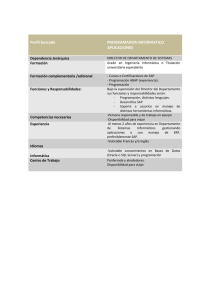PRÁCTICA EMPRESARIAL APOYO A LA JEFATURA DE
Anuncio
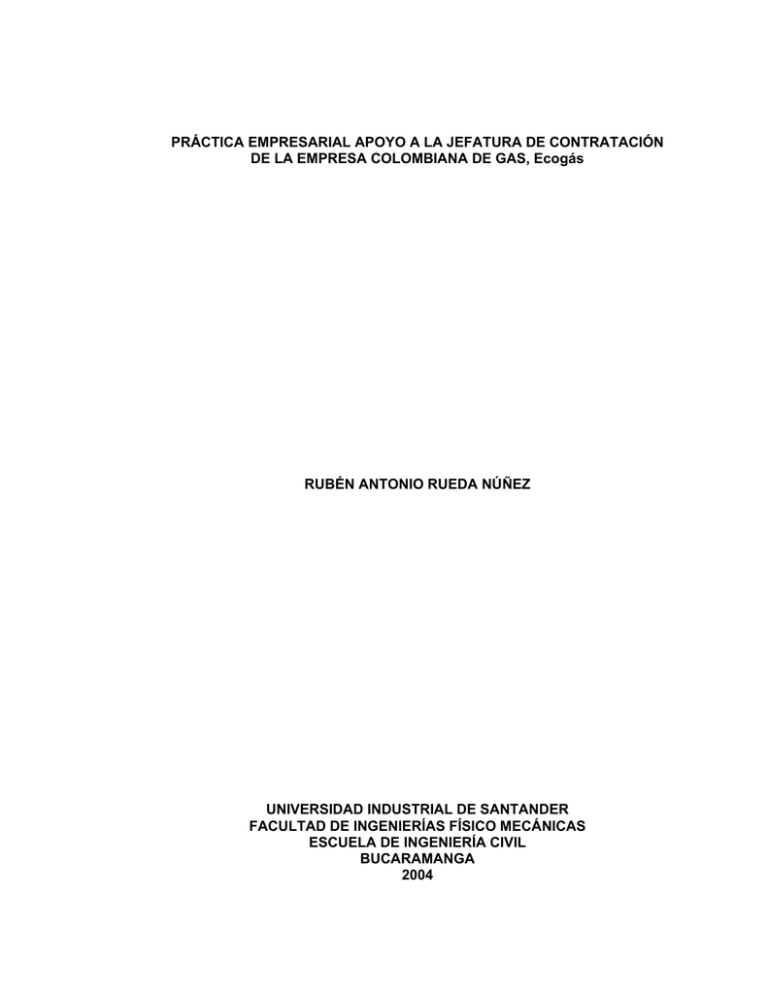
PRÁCTICA EMPRESARIAL APOYO A LA JEFATURA DE CONTRATACIÓN DE LA EMPRESA COLOMBIANA DE GAS, Ecogás RUBÉN ANTONIO RUEDA NÚÑEZ UNIVERSIDAD INDUSTRIAL DE SANTANDER FACULTAD DE INGENIERÍAS FÍSICO MECÁNICAS ESCUELA DE INGENIERÍA CIVIL BUCARAMANGA 2004 PRÁCTICA EMPRESARIAL APOYO A LA JEFATURA DE CONTRATACIÓN DE LA EMPRESA COLOMBIANA DE GAS, Ecogás RUBÉN ANTONIO RUEDA NÚÑEZ Trabajo de grado para optar al título de Ingeniero Civil Director JORGE ALBERTO GUZMÁN JAIMES Ingeniero Civil, M. Sc. UNIVERSIDAD INDUSTRIAL DE SANTANDER FACULTAD DE INGENIERÍAS FÍSICO MECÁNICAS ESCUELA DE INGENIERÍA CIVIL BUCARAMANGA 2004 A mis padres, por su empeño A mis hermanos, Blanca, Olinda, Albino, Mónica, Jorge, Julio y José AGRADECIMIENTOS El autor desea expresar su agradecimiento a: Esperanza Maldonado Rondón, Directora de Investigaciones de la Facultad de Ingenierías Físico – Mecánicas de la Universidad Industrial de Santander (UIS), por su invaluable apoyo en los últimos semestres de la carrera. Jorge Alberto Guzmán Jaimes, Profesor de la Escuela de Ingeniería Civil de la UIS, por su colaboración en la dirección de la práctica empresarial. José Luis Ardila Cárdenas, Director Ingeniería de Ecogás, por su grandiosa ayuda y la confianza brindada. Sergio Andrés Rueda Corzo, Técnico Contratación y Compras de Ecogás, por su gran apoyo desde el inicio de la práctica empresarial. Lucas Hernán Juanías Sánchez, Técnico Contratación y Compras de Ecogás, por su colaboración. A los compañeros practicantes de Ecogás del año 2004, Carol Bareño, Liliana Ortega, Jorge Castro, Marlon García, Juan Carlos Hernández y Ana María Barragán por la amistad. A los funcionarios de Ecogás, que de una u otra forma colaboraron en el desarrollo de la práctica empresarial, especialmente a la señora Esmeralda Gómez. V- CONTENIDO INTRODUCCIÓN ..................................................................................................1 OBJETIVOS .........................................................................................................2 OBJETIVO GENERAL..........................................................................................2 OBJETIVOS ESPECÍFICOS ................................................................................2 1. EL SISTEMA SAP R/3 .....................................................................................3 1.1 1.1.1 1.2 1.3 1.4 1.4.1 HISTORIA DE SAP ..................................................................................3 Resumen histórico de SAP. ....................................................................4 ARQUITECTURA DE SAP R/3 ................................................................5 PLATAFORMA DE SAP R/3 ....................................................................5 ALGUNAS CARACTERÍSTICAS DE LA SOLUCIÓN ..............................7 Módulos de SAP R/3. ..............................................................................7 2. SAP EN LA EMPRESA COLOMBIANA DE GAS, ECOGÁS .......................11 2.1 2.1.1 2.2 2.2.1 2.2.2 2.2.3 2.2.4 2.2.5 2.2.6 2.2.7 DESCRIPCIÓN DE LA EMPRESA ........................................................11 Vicepresidencia Administrativa y Financiera. ........................................12 IMPLEMENTACIÓN DE SAP R/3 EN ECOGÁS ......................................13 Ciclo Financiero - Contable. ..................................................................13 Ciclo Logístico........................................................................................13 Otros procesos.......................................................................................13 Cambios clave que generó la instalación del software SAP en Ecogás... ...............................................................................................................14 ¿Qué labores realiza SAP en Ecogás?. ................................................15 ¿Qué labores no realiza SAP actualmente en Ecogás?. ......................16 ¿Qué se espera de SAP en Ecogás?....................................................16 3. GESTIÓN DE COMPRAS EN SAP R/3.........................................................18 3.1 CONCEPTOS GENERALES DE SAP R/3.............................................18 3.1.1 Cómo ingresar a SAP R/3? ...................................................................18 3.1.2 Cambio de clave. ...................................................................................20 3.1.3 Pantalla principal de R/3........................................................................21 3.1.4 Menús principales de R/3. .....................................................................21 3.1.5 Opciones del menú de Sistema.............................................................22 3.1.6 Opciones del menú de Ayuda................................................................23 3.1.7 Teclas y botones de función básicos.....................................................23 3.1.8 ¿Cómo salir del sistema?. .....................................................................24 3.2 CICLO DE APROVISIONAMIENTO.......................................................25 3.2.1 Niveles de organización en el proceso de aprovisionamiento en R/3...25 3.2.2 Descripción del ciclo de aprovisionamiento en Ecogás y el soportado por R/3. ...............................................................................................................30 3.3 CONTRATACIONES EN R/3 .................................................................32 VI 4. MAESTRO DE MATERIALES .......................................................................33 4.1 4.2 4.3 VISTAS DE SELECCIÓN PARA MATERIAL .........................................33 REQUISITOS PARA CREACIÓN DE UN MATERIAL ...........................34 CREAR MATERIAL ................................................................................34 5. SOLICITUD DE PEDIDO O CDP ...................................................................44 5.1 5.2 5.3 CREAR SOLICITUD DE PEDIDO..........................................................44 MODIFICAR SOLICITUD DE PEDIDO: ME52N ....................................50 VISUALIZAR SOLICITUD DE PEDIDO: ME53N ...................................51 6. PETICIÓN DE OFERTA .................................................................................52 6.1 6.2 6.3 6.4 6.5 6.6 CREACIÓN DE PETICIÓN DE OFERTA...............................................52 MODIFICACIÓN DE PETICIÓN DE OFERTA .......................................57 VISUALIZACIÓN DE PETICIÓN DE OFERTA ......................................57 ACTUALIZACIÓN DE OFERTA .............................................................59 VISUALIZAR OFERTA: ME48................................................................61 COMPARACIÓN PRECIOS DE OFERTA: ME49..................................63 7. PEDIDO U ORDEN DE COMPRA .................................................................65 7.1 7.2 CREAR PEDIDO ....................................................................................65 IMPRESIÓN DE ORDEN DE COMPRA ................................................71 8. ENTRADA DE MERCANCÍAS.......................................................................73 8.1 8.2 CREAR ENTRADA DE MERCANCÍA ....................................................73 IMPRESIÓN ENTRADA DE MERCANCÍA ............................................76 9. SALIDA DE MERCANCÍAS...........................................................................78 9.1 9.2 CREAR SALIDA DE MERCANCÍA ........................................................78 IMPRESIÓN DE SALIDA DE MERCANCÍA...........................................82 10. CONCLUSIONES.........................................................................................84 BIBLIOGRAFÍA ..................................................................................................85 ANEXO A...........................................................................................................86 ANEXO B...........................................................................................................91 VII LISTA DE TABLAS Pág. Tabla 1. Resumen histórico de SAP Tabla 2. Cambios clave debido al uso de SAP R/3 15 Tabla 3. Datos de acceso a R/3 19 Tabla 4. Datos para clave de acceso nueva 20 Tabla 5. Opciones del menú de Sistema 22 Tabla 6. Opciones del menú de Ayuda 23 Tabla 7. Botones de función básicos 24 Tabla 8. Ruta de ingreso a creación de material 34 Tabla 9. Ruta de ingreso a creación de solicitud de pedido 44 Tabla 10. Ruta de ingreso a petición de oferta 52 Tabla 11. Ruta de ingreso a actualización de oferta 59 Tabla 12. Ruta de ingreso a creación de pedido 65 Tabla 13. Ruta de ingreso a entrada de mercancías 73 Tabla 14. Ruta de ingreso a salida de mercancías 78 - VIII 4 LISTA DE FIGURAS Pág. Figura 1. Instalaciones de SAP R/3 por clase de consumidor 6 Figura 2. Instalaciones de SAP R/3 por tipo de industria 6 Figura 3. Módulos de SAP R/3 7 Figura 4. Icono de SAPlogon 18 Figura 5. Menú de Ingreso a R/3 18 Figura 6. Datos de acceso a R/3 19 Figura 7. Clave de acceso nueva 20 Figura 8. Pantalla inicial sistema SAP R/3 21 Figura 9. Menús principales módulo MM 21 Figura 10. Opciones del menú de Sistema 22 Figura 11. Opciones del menú de Ayuda 23 Figura 12. Ventana salir del sistema 25 Figura 13. Sociedades asociadas a los mandantes de Prueba, Producción y Parametrización en R/3 26 Figura 14. Centros registrados en R/3 para la sociedad 1000 26 Figura 15. Almacenes registrados en R/3 para los centros de la sociedad 1000 27 Figura 16. Niveles de organización en el sistema 28 Figura 17. Organizaciones de compras para la sociedad 1000 28 Figura 18. Grupos de compras para la organización 3000 29 Figura 19. Niveles de organización contratación y compras 29 IX Figura 20. Ciclo de aprovisionamiento 30 Figura 21. Proceso de contratación y compras en R/3 32 Figura 22. Ruta para acceder a creación de material 35 Figura 23. Pantalla inicial de la transacción MM01 35 Figura 24. Búsqueda de material modelo con el matchcode 36 Figura 25. Búsqueda de material modelo con el matchcode 36 Figura 26. Eliminar códigos de material 36 Figura 27. Selección de vistas para el nuevo material 37 Figura 28. Ingreso de datos de centro y almacén 37 Figura 29. Pestaña de datos base 1 para nuevo material 38 Figura 30. Pestaña de compras para nuevo material 38 Figura 31. material Pestaña de planificación de necesidades 1 para nuevo Figura 32. material Pestaña de planificación de necesidades 2 para nuevo Figura 33. material Pestaña de planificación de necesidades 3 para nuevo Figura 34. Pestaña de Contabilidad 1 para nuevo material 40 Figura 35. Pestaña de Cálculo de coste 1 para nuevo material 41 Figura 36. Ingreso del código del nuevo material 41 Figura 37. Selección de vista para nuevo material 42 Figura 38. Datos de centro y clase de valoración para nuevo material 42 Figura 39. Datos de contabilidad 1 para nuevo material 43 Figura 40. Ruta para acceder a crear solicitud de pedido 45 Figura 41. Ventana inicial de creación de solicitud de pedido 45 Figura 42. Nota de cabecera en la solicitud de pedido 46 39 39 40 X Figura 43. Resumen de posiciones de la solicitud de pedido 46 Figura 44. Opciones del matchcode para material 47 Figura 45. Valores de la solicitud de pedido 49 Figura 46. Opciones grabar y verificar para la solicitud de pedido 49 Figura 47. Opción pasar a otra solicitud de pedido 50 Figura 48. Selección de documento a modificar 50 Figura 49. Visualización nueva solicitud de pedido 50 Figura 50. Estrategia de liberación para la solicitud de pedido 51 Figura 51. Ruta para acceder a creación de petición de oferta 53 Figura 52. Ventana inicial de petición de oferta 54 Figura 53. Referencia a solicitud de pedido 54 Figura 54. CDP asociado 55 Figura 55. Petición de oferta para las posiciones seleccionadas 55 Figura 56. Resumen de posiciones para la petición de oferta 56 Figura 57. Datos del proveedor vinculado 56 Figura 58. Modificación de petición de oferta 57 Figura 59. Ventana inicial de visualización de petición de oferta 58 Figura 60. Visualización de petición de oferta 58 Figura 61. Ruta para acceder a actualización de oferta 59 Figura 62. Número de petición de oferta a actualizar 60 Figura 63. Posiciones de la petición de oferta 60 Figura 64. Posición de la petición de oferta 61 Figura 65. Visualización de oferta 62 Figura 66. Visualización de oferta 62 XI Figura 67. Ofertas a comparar 63 Figura 68. Cuadro comparativo de ofertas 64 Figura 69. Ruta para acceder a creación de pedido 66 Figura 70. Selección de tipo de pedido 66 Figura 71. Opción de resumen documento activo 67 Figura 72. Ventana de resumen de documento activo 67 Figura 73. Selección de variante de selección 67 Figura 74. Búsqueda de la solicitud de pedido 68 Figura 75. Vinculación de la solicitud de pedido 68 Figura 76. Selección de proveedor 69 Figura 77. Búsqueda del proveedor 69 Figura 78. Datos del pedido 69 Figura 79. Condición de impuestos de cada posición 70 Figura 80. Detalle de precios de la orden de compra 70 Figura 81. Textos requeridos en la orden de compra 71 Figura 82. Ruta para impresión de pedidos 71 Figura 83. Casilla para número de pedido 72 Figura 84. Ventana para visualización e impresión 72 Figura 85. Ruta para acceder a entrada de materiales 73 Figura 86. Registro del número de la orden de compra o R.P. 74 Figura 87. Datos para la entrada de mercancía 75 Figura 88. Datos para la entrada de mercancía 76 Figura 89. Ruta para impresión de hoja de entrada de mercancía 76 Figura 90. Ventana para número de salida de mercancía 76 XII Figura 91. mercancía Opciones de vista preliminar e impresión para entrada de Figura 92. Ruta para acceder a salida de mercancías 79 Figura 93. Selección de tipo de movimiento 79 Figura 94. Búsqueda de material 80 Figura 95. Cantidad de material 80 Figura 96. Datos de centro y almacén de la salida de mercancías 80 Figura 97. Imputación para una posición de la salida de mercancías 81 Figura 98. Centros de costo asociados a la sociedad 1000 81 Figura 99. Opción de posición siguiente 81 77 Figura 100. Clase de valoración del material 82 Figura 101. Opción contabilizar salida de mercancías 82 Figura 102. Ruta para acceder a impresión de salida de mercancía 83 Figura 103. Ventana de registro del número de la salida de mercancía 83 Figura 104. Ventana de vista preliminar e impresión 83 Figura 105. Método de descarte 87 XIII LISTA DE ANEXOS Pág. Anexo A. Modelo de evaluación económica de propuestas 86 Anexo B. Procedimiento de contratación mayor a 50 SMMLV 91 XIV GLOSARIO1 ALMACÉN: unidad organizativa que posibilita una diferenciación de stocks de material dentro de un centro. ÁREA DE VALORACIÓN: nivel organizacional en el que el material es valorado y almacenado. Esto puede ser a nivel de sociedad o de centro, dependiendo en como el sistema este configurado. CENTRO: unidad organizativa de logística que coordina la empresa desde el punto de vista de la producción, aprovisionamiento, mantenimiento y planificación. CENTROS DE COSTOS: son definidos en la empresa por departamentos o áreas físicas, o de acuerdo a como los costos son liquidados. Constituyen los lugares donde se incurre en los costos. CUENTA CONTABLE: elementos donde se encuentra agrupado el balance de la empresa. ERP: por sus siglas en inglés, Planeación de los Recursos de una Compañía; término con el que se denominan los sistemas computacionales enfocados hacia la planeación de los recursos de una empresa, por ejemplo SAP R/3. ESTRATEGIA DE LIBERACIÓN: la estrategia de liberación especifica que puntos de liberación deben aprobar las posiciones de una solicitud de pedido, de un pedido y en que orden. Para las solicitudes de pedido se ha establecido el siguiente orden: Vicepresidencias: VID (Ingeniería y desarrollo), VAF (Administrativa y financiera), VOT (Operación y transporte), CDG (Centro de despacho de gas). Jefe de presupuesto. Presidencia. Para los pedidos según el monto en que se incurre. GRUPO DE ARTÍCULOS: se refiere a la clave con la cual se agrupan una serie de artículos con propiedades similares, por ejemplo, sobres y papeles, elementos de aseo y cafetería, etc. 1 Curso de Gestión de Compras, Soluziona XV GRUPO DE COMPRAS: clave que identifica a un encargado de compras o un grupo de compras responsable de determinadas actividades de compra. Es la encargada de las necesidades de compra de la empresa. MANDANTE: unidad comercial y organizativa en el sistema R/3 con sus datos, registros maestros y conjuntos de tablas propios. Desde el punto de vista empresarial, el mandante representa un grupo de empresas. MATCHCODE: función de búsqueda que posee SAP; presenta la opción de diferentes criterios de búsqueda para un dato requerido por el sistema. ORGANIZACIÓN DE COMPRAS: unidad organizacional dentro de una empresa que se encarga de procurar la obtención de materiales o de servicios, en general es la que se encarga de las negociaciones de compra con un proveedor, y soporta las responsabilidades de esta transacción. PEDIDO: solicitud formal que realiza una organización de compras a un proveedor para proporcionar o suministrar una cantidad concreta de materiales o de servicios. PETICIÓN DE OFERTA: en el sistema SAP, es una invitación a un proveedor específico a someterse a una licitación con respecto al suministro de ciertas mercancías, la prestación de servicios o la representación de un trabajo. PROVEEDOR: persona natural o jurídica a la cual se le pueden adquirir externamente tanto materiales como servicios y como retribución se le genera un pago. RECEPCIÓN DE MERCANCÍAS: término de gestión de stock que denota un movimiento físico de entrada de mercancías o materiales. La recepción de mercancía puede darse: Con referencia una orden de compra, pedido. Con referencia a una orden de producción. Sin referencia. RESERVA: solicitar o dar instrucción al almacén de tener un material listo para salida en una fecha futura para cierto propósito; asegurando de ésta forma su existencia en el tiempo requerido. SALIDA DE MERCANCÍAS: término usado en el componente gestión de stock de SAP para describir una reducción de stock. SAP R/3: sistema integrado de información enfocado hacia la planificación de los recursos que una empresa o compañía posee y requiere en sus actividades rutinarias. XVI SERVICIO: bien intangible, caracterizado por el hecho de que su producción, consumo o uso ocurre virtualmente en el mismo momento. Los servicios son usualmente no almacenables, no transferibles y no transportables. SOCIEDAD: unidad organizativa que representa una entidad contable independiente, por ejemplo, una empresa dentro de un grupo de empresas (mandante). TIPO DE MATERIAL: clave que se asigna a un grupo de materiales con características similares, por ejemplo accesorios y repuestos; ésta clasificación es más general que el grupo de artículos. XVII RESUMEN TITULO: PRÁCTICA EMPRESARIAL APOYO A LA JEFATURA DE CONTRATACIÓN DE LA EMPRESA COLOMBIANA DE GAS, Ecogás.∗ AUTOR: Rueda Núñez, Rubén Antonio∗∗ PALABRAS CLAVES: SAP R/3, Creación de material, Solicitud de pedido, Petición de oferta, Oferta, Entrada de mercancías, Salida de mercancías, Proceso de contratación y compras. DESCRIPCIÓN: El Manual técnico en SAP R/3 del proceso de contratación y compras de Ecogás, incluye instructivos acerca de Crear material, Crear, modificar y visualizar Solicitud de pedido, Crear, modificar y visualizar Petición de oferta, Actualizar, visualizar y comparar precios de Oferta, Crear e imprimir Pedido, Crear e imprimir Entrada de mercancías y Crear e imprimir Salida de mercancías. Éste Manual técnico fue realizado a partir de los instructivos elaborados como documentación del Sistema de Gestión de la Calidad en lo referente al proceso de contratación y compras de Ecogás. A manera de ambientación del manual, se incluye una breve historia de SAP R/3, así como una descripción de éste sistema integrado y de las principales funciones y expectativas de que es objeto en la empresa. Ésta documentación constituye un apoyo para la ejecución de labores técnicas en el sistema SAP R/3, en desarrollo del proceso de contratación y compras de Ecogás, así como documentación necesaria para la implementación del Sistema de Gestión de la Calidad que viene adelantando la empresa. El Manual es también aporte para la comunidad universitaria que desee obtener conocimiento funcional del sistema integrado de planificación de recursos de mayor uso en el área administrativa de las compañías del mundo entero. ∗ Práctica Empresarial Facultad de Ingenierías Físico Mecánicas. Escuela de Ingeniería Civil. Director del Proyecto: Jorge Alberto Guzmán Jaimes. ∗∗ XVIII ABSTRACT TITLE: MANAGEMENT PRACTICE SUPPORT TO THE LEADERSHIP OF CONTRACTS OF THE COLOMBIAN COMPANY OF GAS, Ecogás.∗ AUTHOR: Rueda Núñez, Rubén Antonio∗∗ KEY WORDS: SAP R/3, Material creation, Order application, Offer petition, Offer, Entrance of materials, Exit of materials, Contracts and purchases process. ABSTRACT: The technical Manual in SAP R/3 of the contracts and purchases process of Ecogás, includes instructive about Creating material, Create, modify and visualize order Application, Create, modify and visualize offer Petition, Update, visualize and compare prices of Offer, Create and print Order, Create and print Entrance of materials and Create and print Exit of materials. This technical Manual was carried out starting from the instructive elaborated as documentation of the System of Administration of the Quality regarding the contracts and purchases process of Ecogás. By way of atmosphere of the manual, a brief history of SAP R/3 is included, as well as a description of this integrated system and of the main functions and expectations that it is object in the company. This documentation constitutes a support for the execution of technical works in the system SAP R/3, in development of the contracts and purchases process of Ecogás, as well as necessary documentation for the implementation of the System of Administration of the Quality that it has been advancing the company. The Manual is also contribution for the university community that wants to obtain functional knowledge of the integrated system for resources planning of more use in the administrative area of the companies of the whole world. ∗ Management Practice Physic-Mechanics Engineerings College. Civil Engineering School. Project Director: Jorge Alberto Guzmán Jaimes. ∗∗ XIX INTRODUCCIÓN La constante evolución de los negocios y la amplia variedad de información de la que el desarrollo de estos depende, ha animado a diversas compañías encargadas de brindar soluciones para la planificación de ésta información y el manejo oportuno de los cambios a que una organización puede enfrentarse, a generar diversos sistemas financiero contables que sirvan principalmente de apoyo en la toma de decisiones a la alta dirección. Una solución ampliamente conocida por su implementación en compañías de la talla de General Motors, Hewlett Packard y ya en el ámbito nacional, Bavaria, Acueducto de Bogotá, Empresa Colombiana de Gas, Ecogás y más recientemente la Empresa Colombiana de Petróleos, Ecopetrol, es el sistema SAP®. SAP es un sistema integrado de información enfocado hacia la planificación de los recursos que una empresa o compañía posee y requiere en sus actividades rutinarias. El sistema es en realidad una colección de programas más pequeños que relacionan todas las funciones de la compañía (como finanzas, materiales, activos, recursos humanos, etc) en una compacta base de datos. Técnicamente, esto se conoce como un sistema ERP, por sus siglas en inglés, sistema para el planeamiento de los recursos de una compañía. Ecogás se acogió a la implementación de ésta solución en el mes de Enero del año 2002 con su salida en vivo como productivo; inicialmente sólo algunos de los módulos hacían parte del paquete manejado, más recientemente se han agregado nuevos módulos como HR (Recursos humanos), PS (Sistema de proyectos) y otros, para la diversas funciones que hacen parte de la gestión de la empresa. Una de estas funciones es la planeación de contratación y compras en Ecogás mediante SAP, la cual es manejada principalmente por profesionales del área de Ingeniería Civil e Industrial, constituyéndose en un tema de actualidad para el estudiante que desee conocer la herramienta de mayor uso en el área administrativa de diversas compañías del mundo entero. Por ello, es objeto del presente documento reflejar la incidencia de ésta herramienta en actividades técnicas específicas del proceso de contratación y compras en Ecogás, y dislumbrar el desarrollo que el uso de ésta puede traer en la planeación y ejecución de los recursos asociados a dicho proceso en una compañía de las características de Ecogás. 1 OBJETIVOS OBJETIVO GENERAL Reseñar la planificación del proceso de contratación y compras en Ecogás, con actividades técnicas en SAP R/3. OBJETIVOS ESPECÍFICOS Sustentar las actividades que se efectúan en el software SAP R/3, en desarrollo del proceso de contratación y compras de Ecogás. Documentar el manejo del sistema SAP R/3 en lo referente al ciclo de aprovisionamiento de la empresa o proceso de contratación y compras. Resaltar la labor de planificación de recursos que reviste la utilización de la solución en las actividades que comprenden la gestión del ciclo de aprovisionamiento. 2 1. EL SISTEMA SAP R/3 1.1 HISTORIA DE SAP El sistema SAP R/3 proviene de una casa matriz productora de software conocida como SAP AG, ésta inició operaciones en el año de 1988 a partir de una compañía inicial llamada SAP que en ese mismo año salió a la bolsa de valores; la sigla SAP proviene de las siglas en alemán: Systeme, Anwendungen, Produkte in der Datenverarbeitung, y en español, Sistemas, Aplicaciones y Productos en procesamiento de datos. SAP fue fundada el 1 de Abril de 1972 por cinco personas: Wellenreuther, Hopp, Hector, Plattner y Tschira. Mientras que estaban empleados en la IBM, habían desarrollado un paquete de contabilidad financiera que funcionaba en bloques para un cliente de IBM (Naturin). SAP compró los derechos a Naturin y empezó con el diseño y aplicación de un sistema financiero a tiempo real como un paquete básico sobre las experiencias que se tenía en el programa. Vendieron la primera copia del sistema básico a ICI por el mismo precio que a los últimos clientes. Simultáneamente, desarrollaron un sistema de administración de materiales, como software a la medida para ICI, pero se reservaron los derechos de propiedad para SAP. Con el dinero obtenido financiaron el desarrollo del sistema financiero contable. Posteriormente el sistema de administración de materiales se convirtió en un paquete estándar, que se financió con los beneficios del sistema financiero contable. Los dos sistemas desarrollados fueron los primeros módulos de los que se llamo el sistema R, que solo más tarde, póstumamente se renombró R/1 para distinguirlo mejor de sus sucesores R/2 y R/3. SAP AG es considerada como la cuarta mayor compañía productora de sofware en el mundo entero y líder en el suministro de soluciones ERP, empleando para su funcionamiento alrededor de 23700 personas en más de 50 países. Las oficinas centrales de la compañía se encuentran ubicadas en la ciudad de Walldorf, Alemania. 3 1.1.1 Resumen histórico de SAP. 2 Tabla 1. Resumen histórico de SAP Año 1972 1973 1977 1979 1988 1992 1996 1996 1998 1999 2000 2001 Actividad Se funda SAP Se lanzan las soluciones SAP R/1 Primeros clientes internacionales Se lanzan las soluciones SAP R/2 La empresa sale a bolsa (Frankfurt) Se lanzan las soluciones SAP R/3 La versión 3.1 de SAP R/3 se adapta a Internet La empresa lanza las nuevas soluciones de gestión de relaciones con los clientes y de gestión de la cadena de suministro; SAP comienza a desarrollar soluciones específicas para cada sector La empresa cotiza en la bolsa de Nueva York SAP presenta mysap.com SAP forma una alianza estratégica con Commerce One para crear SAPMarkets, una filial dedicada a la creación e impulso de marketplaces de business-to-business interconectados globalmente a través de Internet SAP adquiere Top Tier y forma SAP portals www50.sap.com/andeancarib/company/history.sap. 1.1.2 ¿Qué es el sistema SAP R/3?3 El sistema SAP R/3 tiene un conjunto de normas estándares en el área de software de negocios, ofreciendo soluciones globales para las necesidades enteras de información de una compañía. Además de estas soluciones, el ambiente de desarrollo de SAP y su sistema de información, proveen a los clientes con poderosas herramientas para desarrollo y adaptación del sistema a los requerimientos individuales, lo que se llama comúnmente personalización. El ambiente de desarrollo del sistema R/3 ofrece a los usuarios su propio lenguaje de programación de cuarta generación (ABAP/4), creado especialmente para las necesidades comerciales. SAP es un sistema integrado. Esto significa que una vez que la información es almacenada, esta es disponible a través de todo el sistema, facilitando el proceso de transacciones y el manejo de información. Por ejemplo, si un 2 Historia de SAP. www50.sap.com/andeancarib/company/history.sap Lecturas obligatorias para el taller de SAP. http://fing.javeriana.edu.co/ingenieria/dep_procesos_productivos/congresosyreuniones/2004/talleres_SAP/ documentos/LecturaTalleresSAP.pdf 3 4 departamento necesita comprar un ventilador industrial para un nuevo edificio, este es buscado desde ese momento y con el más apropiado vendedor. Con el sistema SAP R/3, el siguiente paso es dar de alta la orden de compra, la cual automáticamente ordena los fondos necesarios. En este punto todas las oficinas que necesiten saber sobre esta compra, tendrán la información. Por lo tanto, lo anterior no requerirá producir o tramitar copias de papeles de la compra y/o facturarla para el uso de varios departamentos administrativos, estos tendrán la información necesaria en sus sistemas computacionales. Una vez que el ventilador industrial es recibido, el departamento notificará del hecho al sistema SAP R/3 y se pagará la factura sin la necesidad de aprobaciones futuras. La oficina central de contabilidad puede hacer los cálculos por cargos extras. La oficina de activos, a través del sistema R/3 sabe que el ventilador fue entregado y desde ese momento puede empezar a hacer el cálculo de las depreciaciones. Además de esto, SAP es un sistema ERP, que viene de las siglas en inglés que significan Planeación de los Recursos de la Empresa o Compañía. Técnicamente un sistema ERP es una colección de programas más pequeños que relacionan entre sí las diversas funciones de una empresa como finanzas, ventas, materiales, recursos humanos y demás en una dase de datos cohesiva y funcional, con mínima redundancia y alta consistencia en los datos. 1.2 ARQUITECTURA DE SAP R/3 La arquitectura de R/3 comprende los servidores que soportan al usuario final y los servidores de la base de datos. Los primeros contienen el software y los segundos manejan las actualizaciones a los documentos y a la base de datos principal. El sistema puede apoyar un número ilimitado de servidores y gran variedad de configuraciones de hardware. 1.3 PLATAFORMA DE SAP R/3 SAP R/3 esta basado en varias arquitecturas de software o hardware, soportadas generalmente en UNIX, Windows NT y OS/400. Desde su fundación, SAP R/3 ha hecho significativos desarrollos en el sistema y gran cantidad de instalaciones en diversos sectores de la industria, a continuación se presenta el detalle de las instalaciones de la solución por clase de consumidor: 5 Figura 1. Instalaciones de SAP R/3 por clase de consumidor www.sapfans.com Figura 2. Instalaciones de SAP R/3 por tipo de industria www.sapfans.com. Hoy, cerca de 22600 clientes con más de diez millones de usuarios finales trabajan en cerca de 120 países con aproximadamente 26100 instalaciones del software. 6 1.4 ALGUNAS CARACTERÍSTICAS DE LA SOLUCIÓN Entre algunas características que posee R/3 se pueden mencionar las siguientes: SAP soporta todo tipo de compañías y las funciones de éstas. SAP es un sistema integrado, lo cual significa que toda actividad ejecutada con apoyo en el sistema genera información válida en tiempo real para todas las demás funciones. Altamente configurable de acuerdo al tamaño o tipo de organización, debido a que contiene su propio lenguaje de programación ABAP/4 y posee una alta flexibilidad. Líder mundial en soluciones cliente - servidor. Disponible en 14 lenguas. Más de 7500 compañías en 90 países han escogido SAP. Planeación expandida de la cadena de aprovisionamiento de la compañía, en búsqueda de una alta eficiencia. 1.4.1 Módulos de SAP R/3.4 Figura 3. Módulos de SAP R/3 http://www.ciudadfutura.com/sap/sap/faq/que es sap/que es sapr3.htm 4 Lecturas obligatorias para el taller de SAP. http://fing.javeriana.edu.co/ingenieria/dep_procesos_productivos/congresosyreuniones/2004/talleres_SAP/ documentos/LecturaTalleresSAP.pdf 7 Módulos del Ciclo Financiero - Contable. Éstos módulos buscan proporcionar una visión global de las funciones financieras y contables que mediante la generación de reportes faciliten la toma de decisiones a la alta dirección. Módulo FI.. Administración financiera. El módulo FI proporciona planes de cuentas definidas por el usuario para la contabilidad principal automática (de acreedores y deudores) y la gestión de distintas cuentas de mayor. Módulo CO. Contabilidad de costos. El módulo CO es el encargado de las estructuras de costos de las compañías y los factores que influyen en los mismos. Módulo EC. Controlling corporativo. Ésta es una importante herramienta para la toma de decisiones al integrar los datos proporcionados por el resto de las aplicaciones financieras. Módulo IM. Gestión de Inversiones. El módulo de gestión de inversiones fue introducido por SAP en la versión 3.0 de R/3 y está diseñado para planificar y gestionar los presupuestos y proyectos de inversión de capital. Permite la realización de una planificación detallada que puede monitorearse continuamente para seguir la evolución de las inversiones: costos planificados, cifras reales, recursos disponibles, etc. Módulo TR. Administración de tesorería. Administración de tesorería: El objetivo del módulo TR-Tesorería es integrar la administración del efectivo y la previsión de liquidez con las actividades logísticas de la compañía y con las transacciones financieras, inversiones y crédito publico. Módulos del Ciclo Logístico. Las aplicaciones de logística forman la mayor área y concentración de aplicaciones R/3 y contienen el mayor número de módulos. Éstas gestionan 8 todo el proceso que supone la cadena de suministros de una compañía: desde la adquisición de la materia prima hasta su entrega al cliente y su facturación. Módulo LO. Logística general. Proporciona las herramientas necesarias para analizar y gestionar el estado de la logística de la compañía y realizar previsiones en la cadena de suministro. Módulo MM. Administración de materiales. Comprende todas las actividades y funciones logísticas relacionadas con la adquisición y el aprovisionamiento (contrataciones y compras) y el control (inventario, almacenes) de la cadena de suministro. Módulo PM. Mantenimiento de planta. Éste módulo se relaciona con el mantenimiento de los sistemas de control de plantas, soporte para la gestión de problemas operativos y de mantenimiento, de los equipos, de los costos y las solicitudes de los pedidos de compras. Módulo PP. Planificación y control de la producción. Contiene funciones para las diferentes fases, tareas y metodologías utilizadas en la planificación de la producción (cantidades de productos, tipos, tiempos de suministro de materiales, etc.) además del proceso mismo de la producción. Módulo QM. Control de calidad. Se encarga de realizar todas aquellas tareas que implican la planificación de la calidad, el control, las inspecciones y el cumplimiento de los estándares de calidad normalizados internacionalmente. Módulo SD. Ventas y distribución. Ésta función de SAP permite gestionar todos los aspectos de las actividades comerciales de ventas: pedidos, promociones, competencia, ofertas, seguimiento de llamadas, planificación, camapañas, etc. Además de esto posee la cualidad para obtener de forma inmediata la disponibilidad de los productos y poder realizar una oferta con rapidez. 9 Módulo AA. Asset Accounting. Contabilidad de Activos Fijos: El módulo AA soporta la administración y contabilización de los activos fijos. Módulo PS. Sistema de proyectos. El módulo de aplicación PS sirve para apoyar la planificación, el control, y la supervisión de proyectos muy complejos que persiguen objetivos concretos a largo plazo. Otros módulos. Módulo HR. Recursos Humanos. Éste módulo del sistema incluye todos los procesos de negocio necesarios para controlar y gestionar de una manera eficaz las necesidades de recursos humanos de las empresas; como la asignación de candidatos a puestos de trabajo, la elaboración de nóminas hasta el desarrollo de personal, así como al control de tiempos. Módulos IS. Soluciones industriales. Estos módulos se encargan de brindar soluciones específicas a compañías de sectores industriales especializadas, completando así la amplia gama de funciones empresariales que cubre la solución. 10 2. SAP EN LA EMPRESA COLOMBIANA DE GAS, Ecogás 2.1 DESCRIPCIÓN DE LA EMPRESA Nombre: Empresa Colombiana de Gas. Ecogás. Empresa Industrial y Comercial del Estado, del orden nacional, vinculada al Ministerio de Minas y Energía, creada por la Ley 401 de 1997, que actúa de conformidad con sus estatutos y por la Ley 142 de 1994, con domicilio principal en la ciudad de Bucaramanga. Reseña histórica: El 20 de agosto de 1997, mediante la Ley 401, se creó la Empresa Colombiana de Gas, Ecogás, como una entidad descentralizada del orden nacional, con carácter de empresa industrial y comercial del Estado, vinculada al Ministerio de Minas y Energía, con personería jurídica, autonomía administrativa y financiera, sujeta a la regulación, vigilancia y control de la Comisión de Regulación de Energía y Gas - CREG y a la Superintendencia de Servicios Públicos Domiciliarios. Como empresa industrial y comercial del Estado, Ecogás inició labores con estructura operativa propia a partir del 1º de enero de 1998, con la responsabilidad de operar y mantener 1.100 kilómetros de gasoductos troncales propios y 900 kilómetros de gasoductos a través de contratos de construcción, operación, mantenimiento y transferencia (BOMT). La Ley 401 de 1997 ordenó escindir del patrimonio de la Empresa Colombiana de Petróleos, Ecopetrol, los activos y derechos vinculados a la actividad de transporte de gas natural, así como los derechos derivados de los contratos relativos a dicha actividad, para la conformación del patrimonio inicial de Ecogás. Para tal efecto y en virtud del Decreto No. 2829 del 25 de noviembre de 1997, el gobierno nacional determinó los activos a entregar, los contratos por ceder y las relaciones jurídicas entre Ecopetrol y Ecogás, derivadas de los contratos BOMT y las demás a que hubiera lugar. Misión: Ecogás es una empresa industrial y comercial del estado colombiano, que con el compromiso de su recurso humano, avanzada tecnología y altos niveles de calidad, planea, organiza, amplía, mantiene, opera y explota comercialmente, de manera confiable y segura, sistemas de transporte de gas natural en el ámbito nacional e internacional, para satisfacer necesidades y expectativas del mercado, con eficiencia económica, suficiencia financiera, transparencia, neutralidad y solidaridad, contribuyendo al desarrollo sostenible del país. 11 Visión: Ecogás será la empresa colombiana de mayor cobertura y volumen transportado de gas natural, con posicionamiento, liderazgo y solidez en el sector minero energético nacional e internacional, modelo de gestión empresarial orientada a la excelencia y motor de desarrollo sostenible. Objetivos generales: Sustituir energéticos, ineficientes y costosos y viabilizar una canasta energética más económica. Facilitar una oferta energética suficiente y desmasificada incrementando la cobertura del servicio de gas y suministro a nuevas áreas del mercado. Objetivos específicos: Ofrecer servicio de transporte en igualdad de condiciones a todos los productores y/o consumidores. Realizar el planeamiento operativo y de expansión de la red de gasoductos bajo su control. Operar y administrar su red de gasoductos. Administrar como una unidad funcionalmente independiente el Centro de Coordinación de Despacho de Gas. CDG. 2.1.1 Vicepresidencia Administrativa y Financiera. Ésta vicepresidencia tiene encomendada la importante misión de dirigir y orientar toda la operación de la empresa, para asegurar la prestación del servicio del transporte de gas, minimizando el impacto en las zonas de influencia, garantizando los niveles de crecimiento y rentabilidad esperados. Garantiza la planeación, organización y dirección de la elaboración, apropiación y ejecución del presupuesto de la Empresa de manera que garantice el cumplimiento oportuno de las obligaciones con los clientes, empleados y proveedores y simultáneamente genere para la Empresa los ingresos que le permitan obtener una rentabilidad acorde con la inversión y operación. Garantiza la planeación, organización y dirección de la elaboración, apropiación y ejecución del presupuesto de la Empresa de manera que garantice el cumplimiento oportuno de las obligaciones con los clientes, empleados y proveedores y simultáneamente genere para la Empresa los ingresos que le permitan obtener una rentabilidad acorde con la inversión y operación. 12 Jefatura de Contratación. Es la encargada del planeamiento y desarrollo de las Normas y Procedimientos que rigen la gestión de Contratación y Compras de la Entidad, a fin de lograr un suministro eficiente, en las mejores condiciones técnicas, comerciales y de valor agregado, con orientación al servicio tanto de los clientes internos como externos. 2.2 IMPLEMENTACIÓN DE SAP R/3 EN Ecogás En Enero del año 2002 Ecogás decide realizar la implantación de la nueva solución con su salida en vivo como productivo en las diferentes dependencias de la empresa. Inicialmente sólo algunos de los módulos hacían parte del paquete manejado, más recientemente se ha agregado nuevos módulos para la diversas funciones que hacen parte de la gestión de la empresa. La planeación de contrataciones y compras en la empresa mediante SAP es una de éstas funciones, de la cual se hablará oportunamente en el capítulo III, Gestión de Compras en SAP R/3. A continuación se detallan los módulos instalados actualmente, discriminados en tres grandes ciclos, financiero - contable, logístico y otros procesos. Es importante detallar que en no todos se ha desarrollado la labor de parametrización o ajuste requerida para la puesta en funcionamiento de todas las transacciones que ofrece la solución. 2.2.1 Ciclo Financiero - Contable. Éste esta compuesto por 7 procesos: Libro Mayor (GL), Cuentas por pagar (AP), Cuentas por cobrar (AR), Tesorería (TR), Gestión de inversiones (IM), Presupuesto (FM), Controlling (CO). 2.2.2 Ciclo Logístico. Conformado por 4 procesos: Materiales (MM), Activos Fijos (AM), Ventas y distribución (SD) y Gestión de mantenimiento (PM). 2.2.3 Otros procesos. En estos se incluye un nuevo módulo de Recursos humanos (HR) recientemente adquirido por la empresa. 13 Es oportuno mencionar igualmente que para el adecuado uso de las nuevas funciones ofrecidas por el sistema, es fundamental para la organización entender que toda nueva herramienta requiere cumplir antes de su máxima productividad diversas fases como la implementación, parametrización, hasta la puesta en marcha del sistema y luego su estabilización que se refiere a la adaptación del sistema a los procesos particulares y que hacen parte de la gestión específica de la empresa. En la estabilización, es fundamental que los funcionarios de la compañía disciernan que la labor en un sistema integrado exige hacer el trabajo con conciencia colectiva y de una manera diferente, en la cual cada actividad se debe desarrollar con sentido individual pero amarrada a procesos más extensos que conforman la red de planeación de recursos que posee el sistema, donde cada componente es valioso y necesario para el adecuado funcionamiento de los procesos que la compañía realice con apoyo del sistema. Igualmente el grado de ajustes a la solución dependerá de la calidad de los datos que se ingresen al sistema, del conocimiento y habilidades que el personal obtenga de las capacitaciones previas y de actualización, del manejo consciente de la herramienta en la labores diarias, y finalmente de la actitud con que se asuman las dificultades que se presenten en la etapa de estabilización. Ésta nueva actitud no sólo comprende que los funcionarios adviertan ésta necesidad sino que reflejen ésta nueva forma de pensamiento en el colectivo de la organización, donde las acciones de cada área deben dar cabida al empalme con las demás partes de la empresa, desarrollando así un trabajo más integrado, con planeación, más eficiente y eficaz en su consecución. Donde todas las acciones sumarán en una red de gestión integrada, en un sistema en el que cada componente será indispensable y parte del todo. 2.2.4 Cambios clave que generó la instalación del software SAP en Ecogás. A lo largo de los casi tres años que ha venido funcionando el proyecto SAP en Ecogás, la organización ha advertido los numerosos cambios que ésta ha promovido en las labores de planeación y gestión de recursos, a continuación se relacionan algunos de ellos: 14 Tabla 2. Cambios clave debido al uso de SAP R/3 Cambios Impacto La alta dirección debe soportarse en Uso de herramientas SAP para la la información de SAP para tomar toma de decisiones decisiones La gestión de los funcionarios se Roles enfocados a la creación de enfocará en análisis y generación de valor acciones más que en buscar y registrar información. En un único documento se van a facturar todos los productos, Factura única por cliente conceptos y servicios de un mismo cliente Las diferentes áreas de la empresa Sistema de facturación centralizado y desarrollan la gestión de sus gestión descentralizada actividades con base en labores soportadas por el sistema No se debe dejar de hacer una actividad en un proceso o hacerlo en secuencia diferente (ej.: el CDP es Todos los procesos tienen un orden previo a la elaboración del Pedido). predefinido y controlado De ésta manera SAP brinda apoyo a la implementación del Sistema de Gestión de la Calidad Un solo código de productos, de Estructuras únicas de información acreedores, de clientes, de cuentas, de centros de costos, etc. Muchos de los resultados que se Análisis de datos a diario obtienen son analizados a diario, no sólo en los cierres mensuales Revista ECOS, número 161, de la Empresa Colombiana de Petróleos, ECOPETROL. Proyecto Sensor. 2.2.5 ¿Qué labores realiza SAP en Ecogás?. Integra la solución logística con la financiera. Asegura un modelo de costos único para toda la empresa. Cumple los requerimientos de ley en materia contable, presupuestal, tributaria y contractual. Integra la gestión presupuestal a las operaciones de la compañía. 15 2.2.6 ¿Qué labores no realiza SAP actualmente en Ecogás?. Planificación de necesidades en los materiales. Ésta es una funcionalidad de SAP, en la cual el sistema genera automáticamente solicitudes de pedido para cierto material cuando el stock de éste rebase cierto límite mínimo. Relación del módulo de mantenimiento con el módulo de materiales para la generación automática de solicitudes de pedido y reservas en almacén para el desarrollo de cierto trabajo periódico o de contingencia. Manejo de funcionalidad específica en nómina, prestámos al personal, viáticos, salud, mantenimiento, inventario de materiales. Subastas electrónicas para contrataciones y compras. Depurar la información inicial para el cargue, ésta es labor del equipo consultor. Reemplazar la responsabilidad de cada individuo sobre la calidad de la información. 2.2.7 ¿Qué se espera de SAP en Ecogás?. Actualmente, la empresa se encuentra en actividades de capacitación con la Empresa de Acueducto de Bogotá, entidad con amplia experiencia en la implementación de R/3 y que cuenta con consultores SAP encargados de brindar asesoría a los usuarios de cada módulo, buscando desarrollar un mayor número de actividades con apoyo del sistema. Comportamientos recomendados para los usuarios de SAP R/3 en Ecogás. Ingresar las transacciones al nuevo sistema en el momento en que o ocurran. o Llevar un historial personal con los documentos generados en el sistema. o Ingresar datos coherentes y validar su calidad. o Liberar a tiempo solicitudes de las cuales se es responsable. o Lo que se hace y piensa en un área impacta directamente en las diversas áreas de la empresa especialmente desde el punto de vista de los costos. 16 o Recordar que cualquier sistema como SAP exige calidad en los datos, ningún sistema al que se le ingrese basura va arrojar resultados valiosos para las labores de planeación. o Tener presente la potencialidad de la herramienta, reflejada en los muchos beneficios que acarrea, como el poder controlar desde una arandela hasta la válvula más costosa y voluminosa que maneje la empresa. En el siguiente capítulo se ampliará la labor de Gestión de Compras soportada por SAP, a saber, una breve introducción al sistema, los datos maestros que R/3 soporta para ésta labor y funcionalidades específicas aplicadas al proceso de contratación y compras, de las cuales se espera ampliar su aplicación en la empresa debido a que sólo se está empleando parte de éstas. 17 3. GESTIÓN DE COMPRAS EN SAP R/3 3.1 CONCEPTOS GENERALES DE SAP R/3 3.1.1 Cómo ingresar a SAP R/3? Se selecciona el icono SAPlogon, ubicado en el escritorio y se presiona doble click. Figura 4. Icono de SAPlogon En el monitor aparecerá la pantalla del menú de ingreso al sistema SAP R/3. Figura 5. Menú de Ingreso a R/3 . 18 Al dar doble click en Mandante Prueba, se despliega la siguiente pantalla: Figura 6. Datos de acceso a R/3 Se debe completar la información de cada uno de los campos como se indica a continuación: Tabla 3. Datos de acceso a R/3 Campo Mandante Usuario Clave de acceso Idioma Descripción Es la estructura jerárquica de SAP, los datos que se encuentren a este nivel son válidos para todas las sociedades y para todas las otras unidades organizativas. En Ecogás existen 3 mandantes paralelos, el de prueba, el de producción y el de parametrización Este es el nombre que le fue asignado como usuario de SAP por el administrador del sistema Clave de acceso al sistema bajo un perfil y que identifica como tal al usuario dentro del sistema ES: Español EN: Inglés Luego de ingresar la información correspondiente, se presiona enter. 19 3.1.2 Cambio de clave. Si se desea cambiar la clave de acceso al sistema, puede hacerse luego de diligenciar la información solicitada en el apartado anterior, a continuación se presiona Clave de acceso nueva. Figura 7. Clave de acceso nueva Tabla 4. Datos para clave de acceso nueva Campo Clave de acceso nueva Repetir clave de acceso Descripción Es la nueva palabra clave que permitirá entrar al sistema Verificación de la palabra secreta digitada en la casilla anterior Al crear una clave se debe recordar: Utilizar una palabra o secuencia de caracteres válidos que se puedan recordar fácilmente, pues sin ésta clave no se podrá entrar al sistema. Usar de tres hasta ocho caracteres. Evitar utilizar caracteres especiales como ¿,?,!,¡. Luego de asegurarse de la correcta introducción de los datos, se presiona el símbolo de visto bueno, el cual validará los datos y a continuación se desplegará información sobre la última fecha en que se ingresó al sistema e información general del software. Se presiona enter para continuar o se oprime el botón “Continuar”. En ese momento se puede empezar a trabajar en el proceso que se requiera en SAP R/3, seleccionando en la pantalla siguiente la transacción que se desee efectuar en el sistema. 20 Observaciones acerca de los menús: Una flecha apuntando hacia la derecha indica la existencia de un submenú. Mientras el sistema muestre el símbolo de espera (reloj de arena), no se pueden ejecutar transacciones debido a que éste se encuentra ocupado. 3.1.3 Pantalla principal de R/3. Figura 8. Pantalla inicial sistema SAP R/3 3.1.4 Menús principales de R/3. Figura 9. Menús principales módulo MM 21 3.1.5 Opciones del menú de Sistema. Éste menú se encuentra presente en todas las pantallas del sistema. Las opciones de importancia del menú Sistema son: Tabla 5. Opciones del menú de Sistema Campo Descripción Sirve para crear otro ambiente o sesión de SAP además Crear modo de la que se está trabajando, es posible abrir hasta nueve ambientes al mismo tiempo Borrar modo Sirve para borrar un ambiente o sesión SAP Se utiliza para parametrizar opciones propias de cada Valores usuario del sistema, como valores fijos para un campo o prefijados fijar una impresora, etc. Es empleada para ejercer funciones que son muy Servicios recurrentes en el mismo sistema, como son la de ejecutar reportes, un batch input, un query, etc. Con esta opción es posible imprimir un listado o bajar los Lista datos a un archivo de texto o en una hoja de excel Da la información sobre el status del sistema. Quién es el Status usuario, qué transacción está ejecutando, nombre técnico del programa que ejecuta, hora de entrada al sistema, etc. Salir del sistema Opción para salir del sistema en cualquier momento Dichos campos se ilustran a continuación: Figura 10. Opciones del menú de Sistema 22 3.1.6 Opciones del menú de Ayuda. Éste menú se encuentra presente en todas las pantallas del sistema. Las opciones de importancia del menú Ayuda son: Tabla 6. Opciones del menú de Ayuda Campo Ayuda ampliada Biblioteca R/3 Glosario Opciones Descripción Sirve para consultar más detalles sobre la transacción que se esté ejecutando Ésta opción accesa a la ayuda online de SAP R/3 Permite la búsqueda de términos o palabras claves del sistema Se utiliza para parametrizar opciones de ayuda propias de cada usuario del sistema, como tipo de visualización, etc. Dichos campos se ilustran a continuación: Figura 11. Opciones del menú de Ayuda 3.1.7 Teclas y botones de función básicos. En la siguiente tabla se pueden encontrar las funciones claves y su equivalente en el teclado. 23 Tabla 7. Botones de función básicos Icono Tecla Significado Enter Entrada a una opción F8 Ejecutar F3 Shift+F3 F12 Ir atrás, al marcar este icono se regresa a la pantalla anterior Cierra una transacción y regresa a la pantalla funcional anterior Cancela una transacción y vuelve a la pantalla anterior F1 Ayuda Shift + F2 Borrar Ctrl + F Buscar F6 Copiar como Ctrl + Shift + F13 Detalles Ctrl + F4 Ordenar ascendente Ctrl + Shift + F4 Ordenar descendente Shift + F2 Resumen de documento Ctrl+P Imprimir 3.1.8 ¿Cómo salir del sistema?. Se puede salir del sistema desde cualquier pantalla de R/3, de cualquiera de las siguientes maneras: Desde la barra de menú: Sistema → Salir del sistema. Se teclea “x cerrar” en la línea de comando. En cualquiera de los dos casos aparecerá una pantalla para confirmar la operación; se selecciona el botón “Sí” cuando se quiera finalizar la sesión en el sistema. 24 Figura 12. Ventana salir del sistema 3.2 CICLO DE APROVISIONAMIENTO El ciclo de aprovisionamiento es la cadena que las diferentes áreas de la empresa crean como parte del cumplimiento de la misión de cada una de ellas; ésta refleja el enlace existente en el sistema de la gestión entre las áreas involucradas, como lo son área de contratación y compras, área de presupuesto y las áreas de origen, tanto solicitante como ejecutora. El ciclo de aprovisionamiento en Ecogás se refleja en el proceso de contratación y compras que realiza la Jefatura de Contratación. 3.2.1 Niveles de organización en el proceso de aprovisionamiento en R/3. Mandante: es la unidad comercial y organizativa en el sistema R/3 con sus datos, registros maestros y conjuntos de tablas propios. Desde el punto de vista empresarial, el mandante representa un grupo de empresas. Existen tres mandantes para R/3 en Ecogás. El primero es el de parametrización, asociado a un servidor que soporta las actividades desarrolladas en éste y en el cual se efectúa la definición de funcionalidades específicas para las transacciones que maneja Ecogás. El segundo es el de Prueba, utilizado para entrenarse y desarrollar ejercicios aplicativos del sistema antes de pasar al mandante de Producción; su información es periódicamente actualizada con la que mantiene éste último mandante. El tercero es el mandante de Producción, en donde todas las transacciones o movimientos efectuados constituyen información veraz y a tiempo real para la empresa. Los tres mandantes anteriores se ilustran en la figura 5 Menú de ingreso a R/3. Sociedad: es una unidad organizativa que representa una entidad contable independiente, por ejemplo, una empresa dentro de un grupo de empresas (mandante). Las sociedades registradas para los 3 mandantes anteriores se ilustran a continuación: 25 Figura 13. Sociedades asociadas a los mandantes de Prueba, Producción y Parametrización en R/3 Centro: unidad organizativa de logística que coordina la empresa desde el punto de vista de la producción, aprovisionamiento, mantenimiento y planificación. Figura 14. Centros registrados en R/3 para la sociedad 1000 26 Almacén: unidad organizativa que permite diferenciar los stocks de material de un centro. La gestión de stock por cantidades en el centro se realiza en el nivel de almacén. El inventario también se realiza en el nivel de almacén. Un ejemplo es el almacén de Bucaramanga identificado en el código 0009, asociado al centro MA06 de Bucaramanga, y el cual hace parte de la “sociedad” Ecogás identificada con el código 1000 en el sistema. Toda ésta organización se halla replicada en los diferentes mandantes ya sea la labor que se vaya a desarrollar en el sistema. Figura 15. Almacenes registrados en R/3 para los centros de la sociedad 1000 27 A continuación se ilustran los anteriores niveles de organización: Figura 16. Niveles de organización en el sistema Por otra parte la gestión de compras se realiza a nivel de las organizaciones de compras, que son las encargadas de elevar las solicitudes de pedido a la Jefatura de contratación, continuando el proceso con la gestión de la contratación o compra. Estos niveles de organización de detallan un poco más, a continuación. Organización de compras: nivel de organización encargado de negociar las condiciones de compra con los proveedores de uno o varios centros. Es responsable jurídicamente del cierre de los pedidos abiertos de compras. Figura 17. Organizaciones de compras para la sociedad 1000 Grupo de compras: clave que identifica a un encargado de compras o un grupo de compras responsable de determinadas actividades de compra. Es la encargada de las necesidades de compra de la empresa. 28 Los grupos de compras registrados en el sistema bajo la organización 3000 (compras administrativas), se detallan a continuación: Figura 18. Grupos de compras para la organización 3000 Los anteriores dos niveles de organización se encuentran enlazados de la siguiente manera: Figura 19. Niveles de organización contratación y compras 29 3.2.2 Descripción del ciclo de aprovisionamiento en Ecogás y el soportado por R/3. La estructura de que dispone el sistema se ilustra en el siguiente esquema, donde cada recuadro representa una actividad desarrollada con apoyo en SAP: Figura 20. Ciclo de aprovisionamiento Determinación de necesidades. Es la etapa inicial del ciclo de aprovisionamiento, fundamental desde el punto de vista que la futura contratación o compra debe estar sustentada por ésta. Su similar en el sistema es la solicitud de pedido, mediante la cual una organización de compras manifiesta su requerimiento a la Jefatura de contratación de la empresa, para que inicie el proceso de contratación o compra respectivo. Determinación de la fuente de aprovisionamiento. Igualmente ésta actividad se soporta en el sistema con la transacción de petición de oferta, la cual ayuda al encargado de la Jefatura de Contratación a determinar posibles fuentes de aprovisionamiento. Existe una figura interesante en el caso de la licitación pública, debido a que a menudo se desconoce el número y la identidad de los proponentes para un proceso en particular, por ello se registra en el sistema como una invitación a proveedor no conocido. 30 Selección del proveedor. En el caso de compras, R/3 simplifica la selección de proveedores comparando los precios de las distintas ofertas y enviando comunicaciones de rechazo de forma automática. En el caso de licitaciones la selección del proponente es producto de procedimientos un poco más complejos y deberá efectuarse fuera del sistema mediante la metodología establecida para tal fin (ver anexo 1, Modelo de evaluación económica de propuestas, documento desarrollado por el autor). Luego de esto se puede vincular la selección del proveedor al resultado del análisis anterior. En Ecogás la selección del proveedor para un proceso de contratación o compra es una actividad que no se halla soportada en el sistema, por eso éste documento busca impulsar la ejecución de ésta utilidad en la Jefatura de Contratación, para procesos de cuantías específicas. Tratamiento del pedido. El pedido u orden de compra puede registrarse automáticamente amarrando a la actividad anterior el proveedor seleccionado, expidiendo un documento vinculante empresa - proveedor, en el cual se relaciona el objeto del documento, las cantidades de material acordadas, cláusulas requeridas para la firma del contrato, condiciones de pago y datos acerca de las partes. Control de pedido. Ésta etapa hace referencia a que la Jefatura de contratación en voz del encargado de la contratación o compra puede controlar el estado del pedido en proceso interactivo en cualquier momento y determinar si se han recibido las mercancías o una factura para una posición del pedido cualesquiera. Entrada de mercancías. R/3 presenta la funcionalidad de revisar la entrada de mercancías al almacén de destino, mediante la comparación de las cantidades acordadas, las cuales se encuentran relacionadas en el documento de pedido. De ésta forma el sistema impide ingresar mayores cantidades a las plasmadas en la orden de compra; en el caso de recibir entregas parciales el sistema lo registrará igualmente. Verificación de facturas. El sistema controla que las facturas emitidas por el proveedor sean exactas en los precios y el contenido. 31 Gestión de pagos. Ésta parte del proceso realiza el registro del pago en la contabilidad financiera de la empresa. 3.3 CONTRATACIONES EN R/3 Figura 21. Proceso de contratación y compras en R/35 La figura anterior ilustra en la parte izquierda las actividades básicas que constituyen el proceso de contratación y compras en Ecogás, y en la derecha su equivalente en el sistema R/3. Actualmente dicho proceso en Ecogás, sólo efectúa en el sistema la solicitud de pedido, el pedido, la entrada de mercancías y la verificación de facturas (si aplica); como se observa éste proceso se puede apoyar más en el sistema, lo cual se espera que ocurra en la medida de que los funcionarios conozcan más las utilidades que ofrece R/3 para el manejo de las diferentes actividades empresariales de Ecogás. En el Anexo B, Documentación del Sistema de Gestión de la Calidad, se detallan dos procedimientos asociados al procedimiento mencionado al inicio de éste párrafo. En los capítulos subsiguientes se efectúa la reseña técnica de las labores soportadas por R/3 para el caso del proceso de contratación y compras. 5 Plan de capacitación a usuarios finales, Empresa de Acueducto de Bogotá. 32 4. MAESTRO DE MATERIALES El Maestro de Materiales representa la fuente central y única para la empresa que registra datos específicos acerca de los diversos materiales que requiere en su gestión productiva; éste maestro es empleado por todos los componentes del sistema logístico en el momento de efectuar transacciones como la solicitud de pedido, el pedido, entrada de mercancías, etc. Los datos consignados en dicho maestro pueden utilizarse conjuntamente por todas las áreas, como compras, gestión de stocks, planificación de necesidades, etc. A continuación se registra el Instructivo generado por el autor como documentación para el Sistema de Gestión de la Calidad, ésta vez como reseña técnica del proceso de contratación y compras de Ecogás. 4.1 VISTAS DE SELECCIÓN PARA MATERIAL Datos básicos: en ésta vista se registran los datos básicos del material como lo son el número de material, la denominación, la unidad de medida y demás datos técnicos. Compras: información referente al área de compras como lo es el grupo de compras, la clave de valores de compras, la unidad de medida de pedido así como datos de importación. Planificación de necesidades: en ésta vista se puede observar información referente a la planificación de existencias para un material, entre estas se tiene plazo de entrega previsto, plazo de fabricación propia, tamaño de lote etc. Ventas: presenta datos a éste respecto como lo son grupo de comisión, grupo de imputación de material, grupo de carga y transporte, unidad de medida de venta; datos valiosos para el caso de la industria manufacturera. 33 Almacén: datos de registro para realizar el almacenamiento del material tales como peso del material, volumen, tamaño, temperatura adecuada para su conservación y demás. Contabilidad: en ésta vista se halla el precio de valoración, el cual incluye iva, el método de valoración y la cantidad de valoración. Tipo de material: en ésta pestaña se registra la clave que se asigna a un grupo de materiales con características similares, por ejemplo accesorios y repuestos; ésta clasificación es más general que el grupo de artículos. Grupo de artículos: se refiere a la clave con la cual se agrupan una serie de artículos con propiedades similares, por ejemplo, sobres y papeles, elementos de aseo y cafetería, etc. 4.2 REQUISITOS PARA CREACIÓN DE UN MATERIAL Antes de la creación de todo material la organización de compras interesada debe diligenciar un formato en el cual se relacionan las características técnicas, información de valoración, y demás vistas requeridas del nuevo material a crear. De ésta manera se evita generar datos redundantes en el sistema creando un material de características similares sino idénticas a uno ya existente en el maestro. 4.3 CREAR MATERIAL Para entrar al menú de SAP, se da doble click en SAPLogon, se escribe la contraseña, y se sigue la ruta descrita a continuación, dando click en cada una de las cabeceras señaladas: Tabla 8. Ruta de ingreso a creación de material SAPLOGON → MENÚ SAP → LOGÍSTICA GESTIÓN DE MATERIALES MAESTRO DE MATERIALES MATERIAL CREACIÓN EN GENERAL INMEDIATAMENTE Vía menús Vía Código Transacción de MM01 Al dar click en la vía de menú, se generará la siguiente pantalla: 34 Figura 22. Ruta para acceder a creación de material Ruta para acceder a creación de material. Al hacer click sobre la opción MM01, se origina la siguiente pantalla, donde se debe elegir el ramo y el tipo de material que se va a crear. Figura 23. Pantalla inicial de la transacción MM01 Con el fin de facilitar el procedimiento de creación de material, el sistema SAP permite hacer uso de otro material “modelo”, el cual permite seleccionar rápidamente el ramo y tipo de material de materiales previamente creados. Para buscar el modelo a utilizar, se hace uso del matchcode, el cual permite buscar un material cuyas características se acomoden al nuevo. Se digita en la opción texto breve una palabra relacionada con el nuevo material y se oprime enter, lo cual generará un listado de materiales modelos. De éste listado se escoge uno y se copia su código en la opción material modelo de la anterior pantalla. 35 Figura 24. Búsqueda de material modelo con el matchcode Palabra clave para generar modelo. Figura 25. Búsqueda de material modelo con el matchcode Listado de materiales modelo. Nuevamente se regresa a la pantalla inicial, donde ya se ha generado el ramo y tipo de material. Una vez se tenga lo anterior, se debe borrar el código del material modelo de las dos opciones de material, y dejar solo lo referente a ramo y tipo de material. Figura 26. Eliminar códigos de material Borrar el código del material modelo. Borrar el código del material modelo. 36 Luego de esto, se oprime enter y se genera la siguiente pantalla en donde se debe seleccionar: datos base 1, datos base 2, compras, planif. necesidades 1, planif. necesidades 2, planif. necesidades 3, contabilidad 1 y cálculo costo 1. Figura 27. Selección de vistas para el nuevo material. Seleccionar sólo los resaltados. Luego se da click, generando una nueva pantalla en donde se debe digitar el centro y el almacén donde quedará asignado el nuevo material, es decir la ubicación física donde es requerido su uso. Luego se oprime enter y se generará una serie de pestañas en las cuales se debe digitar lo ilustrado a continuación: Figura 28. Ingreso de datos de centro y almacén Digitar el centro y el almacén que corresponde al nuevo material. 37 Figura 29. Pestaña de datos base 1 para nuevo material 1 Datos base1. Nombre del nuevo material. Unidad de medida del nuevo material Figura 30. Pestaña de compras para nuevo material 2. Compras: no se digita nada pero es necesario entrar a esta opción. 38 Grupo de artículo del nuevo material. “Hacer uso del matchcode“. Figura 31. Pestaña de planificación de necesidades 1 para nuevo material 3. Planificación de necesidades 1. 0000:Aprovisionamiento externo. VB: Planificación manual del punto de Pedido. 001:Compras. Punto de Pedido: 1. HB: Reposición hasta el stock máximo. Stock máximo:1 Figura 32. Pestaña de planificación de necesidades 2 para nuevo material 4. Planificación de necesidades 2. Plazo de entrega previsto: 30 días. 39 Figura 33. Pestaña de planificación de necesidades 3 para nuevo material 5. Planificación de necesidades 3. 01 : Necesidad diaria. Figura 34. Pestaña de Contabilidad 1 para nuevo material 6. Contabilidad 1. E: Ecogás. C.V : Depende de la posición financiera afectada. Precio del Material incluyendo iva 40 Figura 35. Pestaña de cálculo de coste 1 para nuevo material 7. Cálculo coste 1. Se coloca un chulo en Origen material. Luego de los 7 pasos anteriores, se da click sobre la imagen del disquete para guardar el proceso de creación del material. Una vez se da click, el sistema asigna el código para el nuevo material. Al conocer el código del nuevo material, se escribe nuevamente en la opción material y se oprime enter. Figura 36. Ingreso del código del nuevo material Se escribe el código del nuevo material y se oprime enter. 41 Se generará la siguiente pantalla de donde sólo se selecciona la opción Contabilidad 1 y nuevamente enter. Figura 37. Selección de vista para nuevo material Seleccionamos solo Contabilidad 1 y damos enter. Se generará la siguiente pantalla donde nuevamente se especifica el centro y la clase de valoración del material creado. ( ENUEVO = Ecogás nuevo , TNUEVO = Terceros nuevo ). Luego se oprime enter. Figura 38. Datos de centro y clase de valoración para nuevo material Se especifica el Centro y la clase de valoración para el nuevo Material. Finalmente aparecerá la siguiente pantalla en donde se coloca en la categoría de valoración la posición financiera afectada y el precio del material 42 incluyendo iva. Luego de lo anterior se da click sobre el disquete para guardar la información y así terminar todo el proceso de creación de material. Figura 39. Datos de contabilidad 1 para nuevo material 6. Contabilidad 1. E: Ecogás. C.V : Depende de la posición financiera afectada. Precio del Material incluyendo iva. Se debe recordar que cada material tiene asociados un centro y un almacén para el cual el sistema permitirá su utilización, en caso de ser necesario en otro lugar de la compañía como un centro, deberá crearse otro material para esa nueva ubicación. Igualmente cada material tiene asociada una cuenta contable a la cual se registra cada movimiento de éste y es la categoría de valoración la que registra dicha información. 43 5. SOLICITUD DE PEDIDO O CDP Una solicitud de pedido es una petición u orden para compras con el fin de obtener una cantidad determinada de material o un servicio en un momento dado. La solicitud de pedido se registra manualmente, o automáticamente, mediante la planificación de necesidades del material o mediante órdenes de mantenimiento; es importante anotar que en estos momentos todas la solicitudes de pedido en Ecogás se registran manualmente debido a que no se encuentran parametrizadas las opciones de planificación de necesidades y de vinculación con el módulo PM (Mantenimiento de planta). A continuación se registra el Instructivo generado por el autor como documentación para el Sistema de Gestión de la Calidad, ésta vez como reseña técnica del proceso de contratación y compras de Ecogás. 5.1 CREAR SOLICITUD DE PEDIDO Para entrar al menú de SAP, se da doble click en SAPLogon, se escribe la contraseña, y se sigue la ruta descrita a continuación, dando click en cada una de las cabeceras señaladas: Tabla 9. Ruta de ingreso a creación de solicitud de pedido SAPLOGON → MENÚ SAP → LOGÍSTICA GESTIÓN DE MATERIALES COMPRAS SOLICITUD DE PEDIDO CREAR SOLICITUD DE PEDIDO. Vía menús Vía Código Transacción de ME51N – ME52N – ME53N – ME54. 44 Figura 40. Ruta para acceder a crear solicitud de pedido Ruta para acceder a crear solicitud de pedido. Al dar click en solicitud de pedido y luego en crear solicitud de pedido se despliega la siguiente pantalla: Figura 41. Ventana inicial de creación de solicitud de pedido Lo primero que debe determinarse es la clase de solicitud de pedido o tipo de documento que se va a realizar, para lo cual se despliega la lista registrada en el sistema, dando click en el icono señalado con la flecha roja. Para el caso de compra de materiales, se marca materiales, se da click y se registra éste dato en la pantalla, tal como se muestra. 45 Figura 42. Nota de cabecera en la solicitud de pedido Texto de cabecera: objeto de la Sol.Ped. Luego se da click en cabecera, para registrar aquí el objeto principal de la solicitud de pedido. A continuación se debe dar click en resumen de posiciones, desplegándose la siguiente pantalla: Figura 43. Resumen de posiciones de la solicitud de pedido Donde se registran los diferentes materiales (y/o servicios) a contratar. 46 La creación del documento se inicia llenando la información requerida por el sistema, en el siguiente orden de columnas de izquierda a derecha: Primera columna (ST). Es el icono de status, donde aparecen señales de advertencia que indican un error o información de cada posición para poder continuar y poder ser contabilizado el documento. Segunda columna (POS). Es el número de cada posición o número de ítem, que por parametrización se ordenan en múltiplos de 10 y que identifica inequívocamente una posición en una solicitud de pedido. Tercera columna (I). Es el tipo de imputación, en donde se selecciona como se va a contabilizar la solicitud. Al desplegar el matchcode, se encuentran las parametrizaciones definidas: al Inventario (EN BLANCO), a un Centro de Costos(K), a una Orden de servicios(F). Cuarta columna (P). Es el tipo de posición del documento de compras, que determina si el aprovisionamiento es de compra de materiales (EN BLANCO) o de servicios (F). Es importante recordar que al ubicar el cursor en algunas columnas, aparece un color amarillo y un icono llamado matchcode, que al dar click en él, despliega información interna relacionada con la columna correspondiente. Quinta columna (Material). Localizando el cursor en ésta columna, se coloca el código del material a comprar, previamente creado en el sistema SAP. Si no se conoce su código, para mayor seguridad se despliega el matchcode que aparece en ésta columna, como se muestra a continuación: Figura 44. Opciones del matchcode para material Se digita el nombre del material. 47 Se da click en enter y se despliega el total de los materiales registrados en el maestro de materiales. Se señala el código del material a comprar y se da doble click sobre él, registrándolo automáticamente en la columna material. Sexta columna (Cantidad). Se registra la cantidad a solicitar, la cual debe ser coherente con la unidad de medida del material, registrada en la columna siguiente. Séptima columna (Unidad del material). Se registra la unidad de medida del material, para la cual también se puede desplegar el matchcode y observar las unidades definidas previamente por el sistema. Octava columna (Fecha de entrega). En el formato DD.MM.AA, indica para el caso de solicitud de pedido la fecha en la cual se elabora el documento. Novena columna (Grupo de artículos). El sistema registra automáticamente ésta información para materiales del maestro de materiales. Décima columna (Centro). Centro logístico, que se despliega en el matchcode. Para el caso se escoge el centro MA06, Bucaramanga, en el cual se ésta efectuando la solicitud de pedido y donde se hará efectivo el objeto de dicha solicitud. Onceava columna (Almacén). Se coloca el código del almacén asignado al centro, de acuerdo al despliegue del matchcode, el cual indica a que destino llegará el material objeto de la solicitud de pedido en caso de estar imputado a inventario. Doceava columna (Grupo de compras). Se despliega el matchcode y se escoge el grupo de compras; recordando que éste se representa el nivel organizacional que eleva la solicitud de pedido. Treceava columna (Organización de compras). En la cual se digita 2000 para el caso de gasoductos y 3000 para funcionamiento. Catorceava columna (Solicitante). Se digita el nombre del funcionario interesado en la solicitud de pedido. 48 Figura 45. Valores de la solicitud de pedido Ejemplo: Compra de materiales para el almacén de Bucaramanga. Dando click en posición, el sistema despliega ventanas para registrar información adicional del material, tales como: cantidades y fechas, valoración, imputación (imputación presupuestal), fuente de aprovisionamiento, status, persona de contacto, textos, dirección de entrega. En el caso que se tenga más de un material dentro de la solicitud de pedido, se debe repetir el procedimiento anterior para cada uno de los materiales. Es importante antes de grabar la solicitud de pedido, que se de click sobre la opción verificar, la cual informa acerca de posibles errores cometidos al digitalizar la solicitud de pedido. Finalmente se da click en grabar y el sistema actualiza toda la información y asigna número a la solicitud de pedido que será el número del certificado de disponibilidad presupuestal. Figura 46. Opciones grabar y verificar para la solicitud de pedido Opción: Grabar. Opción: Verificar. 49 Es importante llenar siempre el dato texto de cabecera, por cuanto ésta será la información que se registra en la expedición del CDP. 5.2 MODIFICAR SOLICITUD DE PEDIDO: ME52N Si se desea realizar alguna modificación a la solicitud de pedido previa liberación de la misma, se da click en la transacción ME52N, desplegándose la pantalla de modificación. Por defecto, el sistema SAP mostrará la última solicitud de pedido generada. Si se desea hacer modificaciones a otra solicitud de pedido se debe hacer uso del icono: otra solicitud de pedido. Figura 47. Opción pasar a otra solicitud de pedido Dar click para modificar otras solicitudes de pedido. Al dar click sobre la opción, se generará la siguiente ventana donde se debe colocar el número de solicitud de pedido que se desea modificar. Figura 48. Selección de documento a modificar Número de CDP que se quiere Figura 49. Visualización nueva solicitud de pedido 50 Una vez se realizan las modificaciones se debe nuevamente guardar la solicitud de pedido haciendo click sobre la figura del disquete. 5.3 VISUALIZAR SOLICITUD DE PEDIDO: ME53N Si se requiere visualizar el documento, se ejecuta la transacción ME53N, desplegándose la pantalla siguiente. En esta pantalla se observa la estrategia de liberación de la solicitud de pedido e igualmente su estado, el visto bueno en color verde indica que la solicitud ya fue aprobada por la dependencia correspondiente. Figura 50. Estrategia de liberación para la solicitud de pedido 51 6. PETICIÓN DE OFERTA6 Luego de generar la solicitud de pedido, es decir de haber detectado la necesidad de aprovisionamiento de un material o de un servicio en la organización, se debe proceder a convertir esta solicitud de pedido en una orden de compra o pedido. El sistema R/3 ofrece soporte para seleccionar la fuente de aprovisionamiento mediante la comparación de los valores ofertados por los proveedores seleccionados para una contratación o compra en particular. Entre los beneficios que conlleva trabajar con la utilidad de petición de oferta, se pueden mencionar los siguientes: La creación del pedido se hace con referencia a la petición de oferta. Se pueden grabar condiciones de ofertas importantes como datos útiles para compras futuras. Con la comparación de ofertas se puede escoger la oferta más favorable desde el punto de vista económico. 6.1 CREACIÓN DE PETICIÓN DE OFERTA Para entrar al menú de SAP, se da doble click en SAPLogon, se digita la contraseña, siguiendo la ruta descrita a continuación dando click en cada una de las cabeceras señaladas: Tabla 10. Ruta de ingreso a petición de oferta SAPLOGON→MENÚ SAP→ Vía menús GESTIÓN DE MATERIALES PETICIÓN DE OFERTA ME41 - CREAR ME42 - MODIFICAR ME43 - VISUALIZAR Vía Código Transacción 6 de ME41, ME42, ME43 Plan de Capacitación a usuarios finales, Acueducto de Bogotá. 52 LOGÍSTICA COMPRAS Siguiendo la ruta señalada en vías menú, se da click en petición de oferta, desplegándose la pantalla: Figura 51. Ruta para acceder a creación de petición de oferta Dando click en la transacción ME41 se despliega la pantalla: Crear petición de oferta: Acceso. En esta pantalla se registra la información correspondiente a Organización de Compras, Grupo de Compras y la fecha de entrega de la petición de oferta y el plazo que tienen los oferentes para responder a la invitación extendida por Ecogás. 53 Figura 52. Ventana inicial de petición de oferta Siempre se crea una solicitud de oferta con referencia a una solicitud de pedido. Se da click en Referencia a Solicitud de pedido, luego enter y se despliega la siguiente ventana, donde se registra el número de la solicitud de pedido a tratar, enter y el sistema registra la ventana: Figura 53. Referencia a solicitud de pedido Número de CDP asociado al proceso. 54 Figura 54. CDP asociado Se señala la(s) posición(es) que se van a tener en cuenta para esta petición y dando click en Tomar + Detalle se despliega la siguiente ventana: Figura 55. Petición de oferta para las posiciones seleccionadas En la anterior pantalla se revisa la información relacionada al material de cada una de las distintas posiciones de la solicitud de pedido, se verifican las fechas y se presiona click en el icono enter para continuar. 55 Figura 56. Resumen de posiciones para la petición de oferta Icono para vincular a proveedor. Se selecciona el icono dirección del proveedor y se busca a través del matchcode el proveedor que se va a invitar a cotizar. El sistema despliega la siguiente pantalla: Figura 57. Datos del proveedor vinculado Los datos que se visualizan en la pantalla anterior han sido arrastrados automáticamente por el sistema desde el maestro de proveedores. Verificada la información del Proveedor se da enter y luego grabar. El sistema envía un mensaje: Petición de oferta creada bajo el número 6000000076 ( para el caso del ejemplo). 56 Se repite la misma operación para cada uno de los proveedores a invitar en el proceso de contratación o compra que respecta. En el icono cabecera, se pueden registrar textos de interés en cada petición de oferta como por ejemplo el número de la licitación al cual corresponden las peticiones de oferta respectivas. 6.2 MODIFICACIÓN DE PETICIÓN DE OFERTA Aquí se coloca el número de la petición de oferta que se desea modificar, se realizan las correcciones del caso en cantidades, valores, fechas de entrega etc., se da enter y se graba el documento con las modificaciones. Se da enter y el sistema trae la información correspondiente a la petición de oferta registrada , se realizan las correcciones y luego se graban. Figura 58. Modificación de petición de oferta 6.3 VISUALIZACIÓN DE PETICIÓN DE OFERTA Si se desea visualizar el documento, se da click en la transacción ME43, desplegándose la siguiente ventana: 57 Figura 59. Ventana inicial de visualización de petición de oferta Seleccionada la petición de oferta a visualizar, enter y el sistema despliega la ventana: Figura 60. Visualización de petición de oferta En la anterior pantalla, sólo se puede realizar la visualización de las posiciones y textos, los cuales aparecen en color gris, es decir no pueden ser modificados. Después de creadas las peticiones de oferta asociadas a una solicitud de pedido, se debe regresar al documento solicitud de pedido y presionar el icono de concluida para liberar la diferencia presupuestal entre lo asignado a la solicitud de pedido y la petición de oferta. 58 6.4 ACTUALIZACIÓN DE OFERTA Para entrar al menú de SAP, se da doble click en SAPLogon, se escribe la contraseña, y siguiendo la ruta descrita a continuación dando click en cada una de las cabeceras señaladas: Tabla 11. Ruta de ingreso a actualización de oferta Vía menús SAPLOGON→MENÚ SAP→ LOGÍSTICA GESTIÓN DE MATERIALES COMPRAS OFERTA→ACTUALIZAR Vía Código de ME47, ME48,ME49 Transacción Siguiendo la ruta señalada en vías menú, se da click en oferta, desplegándose la pantalla: Figura 61. Ruta para acceder a actualización de oferta Dando click en la transacción ME47: Actualizar oferta, se despliega la pantalla que a continuación se muestra. En ella se registra el número de la Petición de oferta que se quiere actualizar. 59 Figura 62. Número de petición de oferta a actualizar Se da enter y se despliega la pantalla: Figura 63. Posiciones de la petición de oferta 60 Se registra el precio cotizado por el Proveedor y se actualizan las condiciones de la Oferta, dando click en el icono Condiciones posición, señalado con la flecha, desplegándose la siguiente pantalla: Figura 64. Posición de la petición de oferta Se da enter y el sistema registra un mensaje: Se ha actualizado la oferta para la petición de oferta 6000000076. 6.5 VISUALIZAR OFERTA: ME48 Si se desea visualizar una oferta determinada, se da click en la transacción ME 48. 61 Figura 65. Visualización de oferta Dando Enter se despliega la pantalla: Figura 66. Visualización de oferta Aquí solo puede visualizarse la oferta en particular, pero no pueden hacerse modificaciones. 62 6.6 COMPARACIÓN PRECIOS DE OFERTA: ME49 Al dar click en la transacción ME49, se despliega la pantalla: Figura 67. Ofertas a comparar Aquí se registra el rango del número de ofertas a comparar tal como se muestra. Se da enter y el sistema despliega el Cuadro comparativo de ofertas, tal como se muestra a continuación: 63 Figura 68. Cuadro comparativo de ofertas El sistema registra en el cuadro comparativo de ofertas, la posición de cada proveedor con respecto a la oferta mínima, el valor de la oferta mínima y el valor de la oferta media. 64 7. PEDIDO U ORDEN DE COMPRA Se conoce como pedido u orden de compra a la solicitud formal que eleva una organización de compras a un proveedor con el objeto de suministrar un material o servicio según unas condiciones previamente pactadas y registradas en el documento de pedido que es generado por el sistema SAP. Éste documento es el equivalente contable al Registro Presupuestal que debe llevar todo proceso de contratación o compra en Ecogás. 7.1 CREAR PEDIDO Los pedidos se crean con referencia a la solicitud de pedido elaborada previamente, lo cual se ilustra a continuación. Para entrar al menú de SAP, se da doble click en SAPLogon, se escribe la contraseña, siguiendo la ruta descrita a continuación dando click en cada una de las cabeceras señaladas: Tabla 12. Ruta de ingreso a creación de pedido SAPLOGON → MENÚ SAP → LOGÍSTICA GESTIÓN DE MATERIALES COMPRAS PEDIDO → CREAR Vía menús Vía Código Transacción de ME21N Siguiendo la ruta señalada en vías menú, se da click en la transacción ME21N: Proveedor / Centro Suministrador conocido, desplegándose la siguiente pantalla: 65 Figura 69. Ruta para acceder a creación de pedido Click en ésta opción. Al dar click sobre la transacción ME21N, se generará la pantalla mostrada a continuación en donde se registra el tipo de pedido (pedido de materiales, pedido de servicios, pedido de materiales y servicios etc.). Luego se da click en el icono resumen documento activo. Debe ser coherente el tipo de pedido y el tipo de solicitud de pedido. Figura 70. Selección de tipo de pedido Se debe seleccionar el tipo de pedido. 66 Figura 71. Opción de resumen documento activo Opción resumen de documento activo. Al dar click sobre el icono resumen documento activo se generará la siguiente pantalla: Figura 72. Ventana de resumen de documento activo Luego se da click en el icono de variante de selección y se selecciona “solicitudes de pedido”. Figura 73. Selección de variante de selección Se generará la siguiente pantalla en donde se realiza la búsqueda “número de solicitud de pedido” y se digita él numero del CDP (Certificado de Disponibilidad Presupuestal) para luego ejecutar con el reloj ubicado en la parte superior. izquierda. Si se desconoce el número anterior se puede fijar la búsqueda mediante otros criterios como fecha de solicitud. 67 Figura 74. Búsqueda de la solicitud de pedido Digite número de CDP asociado. Aparecerá una nueva ventana donde saldrá él numero de solicitud de pedido, el cual debe ser arrastrado hasta la canasta. Figura 75. Vinculación de la solicitud de pedido Hasta acá Arrastro desde acá Ahora se debe entrar el Proveedor previamente creado. 68 Figura 76. Selección de proveedor Se digita el código del Proveedor. Si no se conoce el código del proveedor que es el nit de éste, se puede buscar el nombre mediante el matchcode. Figura 77. Búsqueda del proveedor Se escribe el nombre del Proveedor. Luego se debe introducir la fecha de entrega y el precio neto (sin iva) y en la columna de moneda se debe colocar COP. Figura 78. Datos del pedido Fecha de entrega acordada, precio neto y moneda. 69 Luego se debe buscar la pestaña FACTURA y buscar el icono “Ind impuestos” y colocar: V3 = para el 16% de IVA V0 = para cuando no paga IVA VA = para el 12% de IVA V9 = para el 7 % de IVA, según sea el caso que aplique. Figura 79. Condición de impuestos de cada posición Condiciones de impuestos. Luego se busca la pestaña condiciones para verificar que el precio neto y el iva estén registrados correctamente para cada uno de los productos relacionados en la orden de compra. Figura 80. Detalle de precios de la orden de compra Luego se digitan los textos de la orden de compra, los cuales incluyen: Texto de Cabecera: objeto de la orden de compra. Condiciones de entrega: fecha de entrega de los materiales solicitados. 70 Condiciones de pago: A recibo a satisfacción por parte de Ecogás y presentación de la factura. Figura 81. Textos requeridos en la orden de compra Espacio para texto de cabecera, condiciones de entrega y condiciones de pago. Luego de todo el proceso, se debe hacer click en el disquete para guardar la orden de compra creada. Una vez se guarda, el sistema le asigna un número de orden de compra que será el mismo número del registro presupuestal o “RP”. Este número aparece en el extremo inferior izquierdo de la pantalla. 7.2 IMPRESIÓN DE ORDEN DE COMPRA Para imprimir la orden de compra se utiliza la transacción de R/3, ZMM_PED, ubicada en la carpeta “Impresión Pedidos“. Figura 82. Ruta para impresión de pedidos Utilizar ésta transacción. Al ejecutar la transacción se despliega la siguiente pantalla, en la cual se registra el número de pedido obtenido en el paso anterior. 71 Figura 83. Casilla para número de pedido Digitar el número de la orden de compra. Al ejecutar la transacción (símbolo de reloj), se generará la pantalla donde puede realizarse la vista preliminar de la impresión y la respectiva impresión, asegurando que el documento a imprimir sea el correcto y concuerde con todo el proceso de compra. Figura 84. Ventana para visualización e impresión Opciones de vista preliminar e impresión. 72 8. ENTRADA DE MERCANCÍAS Toda entrada de mercancías representa un aumento en el stock de un material que es mantenido en el almacén. Esta se puede efectuar con referencia a un pedido o no. A continuación se ilustra una entrada de mercancías vinculada a un pedido. 8.1 CREAR ENTRADA DE MERCANCÍA Para entrar al menú de SAP, dar doble click en SAPLogon, escribir la contraseña, y seguir la ruta descrita a continuación, dando click en cada una de los nodos señalados: Tabla 13. Ruta de ingreso a entrada de mercancías SAPLOGON → MENÚ SAP → LOGÍSTICA GESTIÓN DE MATERIALES COMPRAS PEDIDO → FUNCIONES SIGUIENTES → ENTRADA DE MERCANCÍAS Vía Menús Vía Código Transacción de MIGO Siguiendo la ruta señalada en vías menú, se da click en la transacción MIGO: Entrada de Mercancías, desplegándose la pantalla: Figura 85. Ruta para acceder a entrada de materiales Ruta para realizar la actividad de entrada de materiales al sistema. 73 Directamente en la recepción de materiales, se comparan las cantidades recibidas con las relacionadas en la orden de compra. Cada entrada de materiales, actualiza de inmediato el stock que mantiene el sistema en el almacén de destino de la compra. Al mismo tiempo se actualiza en Contabilidad (Módulo FI) el valor de la entrada. Durante el registro de una entrada de materiales para un pedido, el sistema propone la cantidad abierta de pedido de la posición como la cantidad recibida. La cantidad abierta de pedido es la cantidad que todavía debe entregarse para una posición de pedido. Se calcula como la diferencia entre la cantidad pedida y la cantidad entregada hasta la fecha. Si ya se ha entregado toda la cantidad de pedido o más, la cantidad abierta de pedido será igual a cero. Si la cantidad entregada es distinta a la cantidad abierta de pedido, puede modificarse la cantidad propuesta y el sistema determina y notifica suministros incompletos o excesos de suministro inmediatamente. En el sistema SAP, se permiten los suministros incompletos. El sistema interpreta la cantidad ingresada como una entrega parcial y la acepta como tal. El sistema emite un mensaje de advertencia en el que indica que se ha producido un suministro incompleto. Caso contrario con los excesos de suministro. Si se producen, el sistema emite un mensaje de error. Dando click en la transacción MIGO, “ Entrada de Mercancías “ se despliega la siguiente pantalla: Figura 86. Registro del número de la orden de compra o R.P Aquí se debe digitar o buscar el número del Registro Presupuestal “RP“, acompañado de entrada de mercancía y pedido en las otras dos opciones, luego dar enter. 74 En ella se registra el número del pedido al cual corresponden los materiales que se van a recibir en el almacén o bodega. Ejemplo: Pedido 4500000079 que equivale a la orden de compra o al llamado registro presupuestal. Al teclear enter se origina una ventana donde se registran los artículos relacionados en la orden de compra o “RP”; a cada uno de los artículos se le debe colocar en POSICION OK un chulo y definir la cantidad de cada material que ha sido recibida, como se muestra a continuación. Figura 87. Datos para la entrada de mercancía Verificar los productos relacionados con los de la por orden de compra. Se especifica la cantidad recibida si es diferente de la inicial. Colocar el chulo a cada uno de los productos de la entrada de mercancías. Si la cantidad a recibir coincide con la cantidad que el sistema registra se da click en OK. Inmediatamente se da click en verificar y el sistema despliega de nuevo la pantalla en donde se puede observar que todo esta bien si sale el siguiente texto “ DOCUMENTO OK”. Luego se da click en contabilizar y se graba el documento, quedando contabilizada la respectiva entrada de mercancías. (Es importante registrar éste número para la posterior impresión de la entrada de mercancías). Este número aparece en la pantalla en el mismo sitio donde se registra el texto DOCUMENTO ES OK antes mencionado. Como se ilustra a continuación: 75 Figura 88. Datos para la entrada de mercancía Opción Contabilizar. Mensaje “Documento Ok” 8.2 IMPRESIÓN ENTRADA DE MERCANCÍA Para la impresión de la entrada de mercancía se debe seguir la siguiente ruta: Figura 89. Ruta para impresión de hoja de entrada de mercancía Dé click en la opción: Imprimir hojas movimiento de mercancía. Al picar se generará la siguiente pantalla donde debe colocar el número que se generó en la contabilidad y luego click sobre el reloj. Figura 90. Ventana para número de salida de mercancía 76 Luego se generará la ventana donde se puede realizar la vista preliminar de la impresión y la respectiva impresión, asegurando que el documento a imprimir sea el correcto y concuerde con todo el proceso de compra. Figura 91. Opciones de vista preliminar e impresión para entrada de mercancía Opciones de vista preliminar e impresión. 77 9. SALIDA DE MERCANCÍAS La salida de mercancías es el movimiento que genera una reducción de stocks en los materiales registrados para un almacén. 9.1 CREAR SALIDA DE MERCANCÍA Para entrar al menú de SAP, se da doble click en SAPLogon, se escribe la contraseña, siguiendo la ruta descrita a continuación dando click en cada uno de los nodos señalados: Tabla 14. Ruta de ingreso a salida de mercancías SAPLOGON → MENÚ SAP → LOGÍSTICA GESTIÓN DE MATERIALES COMPRAS PEDIDO → FUNCIONES SIGUIENTES → MOVIMIENTO DE MERCANCÍAS Vía menús. Vía Código Transacción. de MIGO Siguiendo la ruta señalada en vías menú, se da click en la transacción MIGO: Entrada de mercancías, la cual se utiliza igualmente para las siguientes transacciones, registradas en el matchcode: Salida de mercancías. Entrada de mercancías. Devolución. Anulación. Entrega posterior. Liberar stocks bloqueados. Visualizar. Siguiendo la ruta señalada en el menú, se despliega la siguiente ventana: 78 Figura 92. Ruta para acceder a salida de mercancías Ruta para acceder a salida de mercancías. Dando click en la transacción MIGO - Entrada de Mercancías, se despliega la siguiente pantalla: Figura 93. Selección de tipo de movimiento Verificar que se trabaje en salida de mercancía con la opción otros. En la cual se debe seleccionar la transacción a utilizar (salida de mercancía) y definir con referencia a qué documento u operación se va a realizar la salida (otros), desplegando los respectivos matchcode, se registra la fecha del documento y la fecha de contabilización. Luego dar click en vale individual. En la ventana anterior se despliega la ventana Datos de cabecera para registrar la fecha del documento. Luego se debe abrir la ventana Datos detallados donde se encuentran tres ventanas: 79 Material: Registre el código de material de acuerdo al despliegue del matchcode. Figura 94. Búsqueda de material En el caso de no conocer el código se puede buscar el material por su nombre en el matchcode. Ctd: Registrar la cantidad de material a salir y la unidad de medida. Figura 95. Cantidad de material Se: Se registra el centro logístico y el almacén del cual se hace el retiro. Figura 96. Datos de centro y almacén de la salida de mercancías Centro :MA06 Almacén : 0009 Dest. Mercancía: Ecogás Puesto de descarga: Nombre del funcionario que solicita el material. Ahora se despliega la ventana imputación y se registra el centro de coste, tal como se muestra: 80 Figura 97. Imputación para una posición de la salida de mercancías Al activar el matchcode se pueden observar todos los centro de costos. En el caso de no conocer el centro de costos respectivo, se puede hacer uso del matchcode en donde se pueden observar todos los centros de costos asociados a la empresa con tan solo oprimir enter. Figura 98. Centros de costo asociados a la sociedad 1000 Finalmente se da click en verificar, y el sistema registra un mensaje: Documento es OK. En el caso que se tenga más de un material se hace un click sobre el icono “posición siguiente” y se genera una nueva línea de salida de material dentro del mismo documento. Figura 99. Opción de posición siguiente Es importante digitar en la pestaña de material la clase de valoración “Enuevo ” que significa que es un material de Ecogás y es nuevo. Existen otras clases de valoración como “ Tnuevo” tercero y nuevo; “Ereparado” Ecogás reparado. 81 Figura 100. Clase de valoración del material Es importante colocar la clase de valoración de ada material. Luego se da click en contabilizar y el sistema registra un mensaje: Documento de material 5######## contabilizado. En el mismo sitio donde aparece el texto DOCUMENTO ES OK (es importante conservar éste número para luego imprimir la salida de mercancía). Figura 101. Opción contabilizar salida de mercancías Opción Contabilizar. 9.2 IMPRESIÓN DE SALIDA DE MERCANCÍA Para la impresión de salida de mercancía se debe seguir la siguiente ruta de acceso desde el menú de R/3. 82 Figura 102. Ruta para acceder a impresión de salida de mercancía Pique sobre ésta opción. Al picar se generará la siguiente ventana donde se debe colocar el número que se generó en la contabilidad y luego hacer click sobre el reloj. Figura 103. Ventana de registro del número de la salida de mercancía Luego se generará la ventana donde puede realizarse la vista preliminar y la respectiva impresión, asegurando que el documento a imprimir sea el correcto y concuerde con todo el proceso de salida. Figura 104. Ventana de vista preliminar e impresión Opciones de vista preliminar e impresión. 83 10. CONCLUSIONES El sistema SAP es una herramienta fundamental para la planificación del proceso de contratación y compras en la Empresa Colombiana de Gas, Ecogás. La documentación técnica acerca de actividades del proceso de contratación y compras es soporte fundamental para eventuales cambios y nuevas aplicaciones de R/3 en dicho proceso. La reseña del proceso de contratación y compras en el sistema R/3, brinda una orientación acerca de las posibilidades de planeación que brinda el sistema. La labor de capacitación continua representa un factor fundamental para la aplicación y mantenimiento del uso de éste software en Ecogás. El sistema R/3 brinda mayores posibilidades de implementación de las actualmente utilizadas por el proceso de contratación y compras en Ecogás. 84 BIBLIOGRAFÍA JAIMES VALBUENA, William Hernán y DÍAZ GARCÍA, Javier Antonio. Documentación de los Sistemas de Gestión de la Calidad, Diplomado en Sistemas de Gestión de la Calidad. Bucaramanga. Universidad Pontificia Bolivariana. 2003. SGS Colombia S.A. Systems & Services Certification. Curso: La mejora continua de procesos bajo el enfoque de ISO 9000:2000. ACUEDUCTO METROPOLITANO DE BOGOTÁ. Cursos Funcionales MM. Bucaramanga. 2004. 85 EVALUACIÓN ECONÓMICA DE PROPUESTAS Contratos de Obra Código: Revisión : Emisión : Preliminar 12-Nov-04 ANEXO A Definiciones: Propuesta hábil: Aquella que reúne los requisitos técnicos, jurídicos y financieros necesarios según el proceso de Licitación, obteniendo la calificación de admisible y por lo tanto participa en la evaluación económica. Datos hábiles (ver paso 3 y 4): Son aquellos ítems, porcentajes de Administración, Imprevistos o Utilidad que están dentro del intervalo descrito en la figura 1. Metodología. 1. Paso 1. Se obtiene la media aritmética de cada uno de los ítems (precio unitario) y de los porcentajes de Administración, Imprevistos y Utilidad, de acuerdo a la siguiente fórmula: x = ∑i =1 n xi n Donde, x = Media aritmética de cada uno de los ítems, porcentajes de Administración, Imprevistos o Utilidad, xi = Precio unitario de cada ítem, porcentaje de Administración, Imprevistos o Utilidad de cada propuesta hábil y n = Número de propuestas hábiles. 2. Paso 2. Se calcula la desviación estándar de cada uno de los ítems y de los porcentajes de Administración, Imprevistos y Utilidad, conforme a la siguiente fórmula: n σ= ∑ (x − x ) i i =1 n −1 86 2 EVALUACIÓN ECONÓMICA DE PROPUESTAS Contratos de Obra Código: Revisión : Emisión : Preliminar 12-Nov-04 Donde, σ = Desviación estándar de cada uno de los ítems, porcentajes de Administración, Imprevistos o Utilidad, x = Media aritmética de cada uno de los ítems (precio unitario), porcentajes de Administración, Imprevistos o Utilidad, xi = Precio unitario de cada ítem, porcentaje de Administración, Imprevistos o Utilidad de cada propuesta hábil y n = Número de propuestas hábiles. 3. Paso 3. Se descartan para el paso número 4 los ítems, porcentajes de Administración, Imprevistos o Utilidad de cada propuesta hábil, que se encuentren fuera del siguiente intervalo: x − σ ≤ xi ≤ x + σ Donde, σ = Desviación estándar de cada uno de los ítems, porcentajes de Administración, Imprevistos o Utilidad, x = Media aritmética de cada uno de los ítems, porcentajes de Administración, Imprevistos o Utilidad y xi = Precio unitario de cada ítem, porcentaje de Administración, Imprevistos o Utilidad de cada propuesta hábil. El método de descarte es ilustrado en la siguiente figura, la cual puede ser para un ítem, porcentaje de Administración, Imprevistos o Utilidad. Figura 105. Método de descarte 87 EVALUACIÓN ECONÓMICA DE PROPUESTAS Contratos de Obra Código: Revisión : Emisión : Preliminar 12-Nov-04 4. Paso 4. Con los datos hábiles, se calcula nuevamente la media aritmética, la cual llamaremos el Valor unitario Esperado “ VE i ” de cada ítem, y los porcentajes de Administración “ PAE ”, Imprevistos “ PIE ” y Utilidad “ PUE ” Esperados. 5. Paso 5. Con los Valores unitarios Esperados y las Cantidades de obra de cada ítem, y los porcentajes de Administración, Imprevistos y Utilidad Esperados, se obtiene el Presupuesto Esperado. 5.1 Paso 5a. Se calcula el Costo Directo del Presupuesto Esperado. CDE = ∑ j i =1 VE i *C i Donde, CDE = Costo Directo del Presupuesto Esperado, Ci = Cantidad de obra a ejecutar de cada ítem, VE i = Valor unitario Esperado de cada ítem y j = Número de ítems según el formulario de cantidades y precios. (Forma # 4 de los Términos de Referencia). 5.1. Paso 5b. Se obtiene el valor total del Presupuesto Esperado antes de IVA mediante la siguiente fórmula: PE = CDE + (CDE * PAE ) + (CDE * PIE ) + (CDE * PUE ) Donde, PE = Valor del Presupuesto Esperado, CDE = Costo Directo del Presupuesto Esperado, CDE * PAE = Costo por Administración del Presupuesto Esperado, CDE * PIE = Costo por Imprevistos del Presupuesto Esperado y CDE * PUE = Costo por Utilidad del Presupuesto Esperado. 6. Paso 6. Se calcula la Desviación porcentual para cada uno de los ítems (precio unitario) y para los porcentajes de Administración, Imprevistos y Utilidad de cada propuesta hábil respecto de los valores y Porcentajes Esperados, como se detalla en seguida: 88 EVALUACIÓN ECONÓMICA DE PROPUESTAS Contratos de Obra Código: Revisión : Emisión : Preliminar 12-Nov-04 6.1 Paso 6.1. Cálculo de las Desviaciones Unitarias en porcentaje para cada uno de los ítems (precio unitario), de cada propuesta hábil, así: DU ip = (( PU i ) − 1) * 100 VEi Donde, DU ip = Desviación Unitaria en porcentaje de cada ítem de cada propuesta hábil, PU i = Precio Unitario de cada ítem de cada propuesta hábil y VEi = Valor unitario Esperado de cada ítem. 6.2 Paso 6.2 Cálculo de Desviaciones Absolutas en porcentaje de los porcentajes de Administración, Imprevistos y Utilidad, de cada propuesta hábil, así: DA pp = (( Donde, DA pp = Pp PE p ) − 1) * 100 Desviación Absoluta en porcentaje del porcentaje de Administración, Imprevistos o Utilidad de cada propuesta hábil, Pp = Porcentaje de Administración, Imprevistos o Utilidad de cada propuesta hábil y PE p = Porcentaje de Administración, Imprevistos o Utilidad Esperado. 7. Paso 7. Se calcula la Desviación Absoluta Unitaria en valor para cada ítem de cada propuesta hábil, conforme a la siguiente fórmula: DAU iv = DU i p * VEi Donde, DAU iv = Desviación Absoluta Unitaria en valor de cada ítem de cada propuesta hábil, DU i p = Desviación Unitaria en porcentaje de cada ítem de cada propuesta hábil y VEi = Valor unitario Esperado de cada ítem. 89 EVALUACIÓN ECONÓMICA DE PROPUESTAS Contratos de Obra Código: Revisión : Emisión : Preliminar 12-Nov-04 8. Paso 8. Se calcula el Costo Directo Absoluto de desviación de cada propuesta hábil, según la siguiente fórmula: CDA ph = ∑i =1 ( DAU iv * C i ) j Donde, CDA ph = Costo Directo Absoluto de desviación de cada propuesta hábil, DAU i v = Desviación Absoluta Unitaria en valor de cada ítem de cada propuesta, Ci = Cantidad de obra a ejecutar de cada ítem y j = Número de ítems según el formulario de cantidades y precios. (Forma # 4 de los Términos de Referencia). 9. Paso 9. Se calcula el Presupuesto Absoluto de Desviación antes de IVA de cada propuesta hábil, con el Costo Directo Absoluto de desviación y las Desviaciones Absolutas de los Porcentajes de Administración, Imprevistos y Utilidad de cada propuesta hábil, conforme la siguiente fórmula: PAD ph = CDA ph + (CDA ph * DAA pp ) + (CDA ph * DAI pp ) + (CDA ph * DAU pp ) Donde, PAD ph = Presupuesto Absoluto de Desviación de cada propuesta hábil, CDA ph = Costo Directo Absoluto de Desviación de cada propuesta hábil, CDA ph * DAApp = Costo por Administración del Presupuesto Absoluto de Desviación, CDA ph * DAI pp = Costo por Imprevistos del Presupuesto Absoluto de Desviación y CDA ph * DAU pp = Costo por Utilidad del Presupuesto Absoluto de Desviación. 10. Paso 10. Se establece el Orden de Elegibilidad Preliminar. “El primer lugar del orden de elegibilidad preliminar será otorgado a la propuesta con el menor valor en el Presupuesto Absoluto de Desviación PAD, y así sucesivamente en orden ascendente hasta la propuesta con el mayor valor en el PAD”. 90 COORDINACION RECURSOS ADMINISTRATIVOS Contrataciones mayores a 50 SMMLV Código: PCFA-001 Revisió n: Preliminar Emisión : 2--Nov-04 ANEXO B 1. OBJETO: Establecer el procedimiento para realizar una Contratación con presupuesto igual o superior a 50 SMMLV. 2. ALCANCE: Aplica para la Contratación mediante licitación publica y solicitud de oferta de mayor cuantía. 3. DEFINICIÓN DE TÉRMINOS. 3.1 Comité de Contratación, Compras y Adjudicaciones. Equipo interdisciplinario conformado por funcionarios de Ecogás que tienen la responsabilidad de orientar los Procesos de Contratación, Compras y Adjudicaciones que lleven a la selección de las propuestas más favorables para los intereses de Ecogás, conformado mediante Resolución Interna. 3.2 Términos de Referencia. Conjunto de requerimientos jurídicos, técnicos y financieros que se establecen para un Proceso de Contratación en particular. 3.3 Proponente. Persona natural o jurídica que ofrece materiales o servicios a Ecogás. 91 COORDINACION RECURSOS ADMINISTRATIVOS Contrataciones mayores a 50 SMMLV 4. Código: PCFA-001 Revisió n: Preliminar Emisión : 2--Nov-04 DESARROLLO DE ACTIVIDADES. ACTIVIDAD QUÉ 4.1 Verificar la Verificar la necesidad Contratación. de Contratación. 4.2 Planificar el Proceso de Contratación. 4.3 Elaborar la Solicitud de Pedido (CDP). 4.4 Liberar el Certificado de Disponibilidad Presupuestal. 4.5 Diligenciar la forma “Solicitud de Contratación y Compras”. RESPONS. QUIÉN CÓMO / DÓNDE necesidad de Comprende la determinación del objeto, alcance, clase de contrato, permisos, licencias, impacto socioambiental, análisis de mercado, régimen tributario, sistema de precios y elaboración del presupuesto oficial. Elaborar el Certificado de Disponibilidad Presupuestal (CDP) en el sistema SAP, que garantice la existencia de aprobación suficiente para atender los desembolsos de la respectiva Contratación durante la vigencia fiscal correspondiente. Obtener la liberación por parte de la Vicepresidencia responsable de la Contratación y del Área de Presupuesto. Solicitar al Especialista de Contratación y Compras o bajar de la intranet la forma PCFA-004-F-1 “Solicitud de Contratación y Compras”, la cual debe ser entregada un día antes para su presentación al Comité de Contratación, Compras y Adjudicaciones. Presentar las Solicitudes de Contratación, las cuales deberán ser firmadas por el Responsable del Proyecto y el vicepresidente respectivo, lo cual sustenta técnica y económicamente la Solicitud de Contratación. 4.6 Presentar al Comité de Contratación, Compras y Adjudicaciones las Solicitudes de Contratación. 4.7 Aprobar o desaprobar la Solicitud de Ser aprobaba o desaprobada por el Contratación o Compra por parte del Comité de Contratación, Compras y Adjudicaciones. Comité de Contratación, Compras y Adjudicaciones. 92 PUNTOS DE CONTROL REGISTRO Responsable del Proyecto. Responsable del Proyecto. Registro SAP ME51N. Responsable del Proyecto. Vicepresidencia respectiva y Area de Presupuesto. PCFA-004F-1. Responsable del Proyecto. Especialista de Contratación y Compras y Responsable del Proyecto. 1° y 3° Miércoles de cada mes. Comité de Contratación, Compras y Adjudicaciones. Forma PCFA004-F-1. Código: COORDINACION RECURSOS ADMINISTRATIVOS Contrataciones mayores a 50 SMMLV Revisió n: Preliminar Emisión : 2--Nov-04 ACTIVIDAD QUÉ CÓMO / DÓNDE RESPONS. QUIÉN 4.8 Entrega de información básica para la elaboración del proyecto de Términos de Referencia. Hacer llegar al Especialista de Contratación y Compras el documento que resume la información básica requerida para la elaboración de los Términos de Referencia e iniciar el Proceso de Contratación. Responsable del Proyecto. 4.9 Elaborar el proyecto de Términos de Referencia. Elaborar de acuerdo a un formato marco que contiene las condiciones generales de los Términos de Referencia. Especialista de Contratación y Compras. 4.10 Revisión del proyecto de Términos por parte del Responsable del Proyecto y OAJ. Enviar al Responsable del Proyecto y OAJ el proyecto de Términos de Referencia para su revisión y aprobación. Responsable del Proyecto y OAJ 3 días hábiles. 2 días hábiles. Sin el visto bueno del responsable del proyecto y OAJ no se publicará el proyecto de Términos. 4.11 Recibir el proyecto de Términos, revisado por el Responsable del Proyecto y OAJ. Recibir el proyecto de Términos y hacer las correcciones y sugerencias realizadas por el Responsable del Proyecto y OAJ. Especialista de Contratación y Compras. 4.12 Publicar en la página web el Proceso de Contratación. Publicar en la página web la información básica del Proceso, la cual contiene el número, objeto, presupuesto oficial, fecha y hora de apertura, fecha y hora de cierre y el e-mail para obtener información del Proceso de Contratación, el cual deberá ir enlazado al email del Responsable del Proyecto. Especialista de Contratación y Compras. 4.13 Publicar en la página web el Proyecto de Términos de Referencia. Publicar a través del administrador de la página web el proyecto de Términos de Referencia para consulta de los posibles oferentes. Especialista de Contratación y Compras. 4.14 Ajustar el Proyecto de Términos de Referencia. Realizar modificaciones a los Términos de Referencia teniendo en cuenta las posibles observaciones recibidas, las cuales deberán ser contestadas por el Responsable del Proyecto, y elaborar los Términos de Referencia Definitivos. Especialista de Contratación y Compras y Responsable del Proyecto. 4.15 Publicar a través del administrador Publicar los Términos de la página web los Términos de de Referencia Referencia Definitivos. Definitivos. 93 Especialista de Contratación y Compras. PCFA-001 PUNTOS DE CONTROL 15 días calendario a partir de la fecha del Comité de Contratación, Compras y Adjudicacion es donde fue aprobado el Proceso de Contratación. Pasados los 15 días sí no se ha recibido el documento, se cierra el proceso. REGISTRO No. del Proceso de Contratació n. Manual de Contratación y Compras. Página web. Cronograma del Proceso Página web. Cronograma del Proceso y Resolución de Apertura expedida por OAJ Página web. COORDINACION RECURSOS ADMINISTRATIVOS Contrataciones mayores a 50 SMMLV ACTIVIDAD QUÉ 4.16 Realizar visita de obra. 4.17 Publicar el Acta de visita de obra. 4.18 Realizar Audiencia Aclaratoria. 4.19 Publicar Acta Audiencia Aclaratoria / Adendos. 4.20 Cierre del Proceso, Apertura de propuestas. 4.21 Publicar Acta de Apertura del Sobre. 4.22 Realizar la Evaluación Económica de las propuestas. 4.23 Publicar el Orden de Elegibilidad preliminar de las propuestas. 4.24 Presentación de observaciones o solicitudes de revisión al informe del Orden de Elegibilidad preliminar. 4.25 Ajuste y Publicación del Informe del Orden de Elegibilidad preliminar. Código: Revisió n: Preliminar Emisión : 2--Nov-04 RESPONS. QUIÉN PUNTOS DE CONTROL Responsable del Proyecto. Cronograma del Proceso. Especialista de Contratación y Compras. Cronograma del Proceso. Responsable del Proyecto y Especialista de Contratación y Compras. Cronograma del Proceso. Especialista de Contratación y Compras. Cronograma del Proceso. Responsable del Proyecto y Especialista de Contratación y Compras. Cronograma del Proceso. Especialista de Contratación y Compras. Cronograma del Proceso. Especialista de Contratación y Compras. Términos de Referencia. 5 días hábiles Publicar a través del administrador de la página web el Orden de Elegibilidad preliminar resultante de la Evaluación Económica. Especialista de Contratación y Compras. Cronograma del Proceso. Utilizar la web para conocimiento de los interesados, quienes podrán realizar observaciones o solicitudes de revisión. Comité Evaluador. CÓMO / DÓNDE Realizar si así se considera, la visita al respectivo lugar de obra y levantar Acta de dicha visita para ser publicado en la web. Publicar a través del administrador de la página web el Acta que acredite la realización de la visita de obra. Realizar Audiencia para despejar cualquier aspecto dudoso de los Términos de Referencia y levantar Acta de dicha Audiencia para ser publicada en la web. Publicar a través del administrador de la página web el Acta de Audiencia Aclaratoria y posibles Adendos técnicos o jurídicos. Realizar la recepción de propuestas el día y hora señaladas para el vencimiento del plazo de presentación de propuestas y levantar Acta de Apertura de Sobre para ser publicada en la web. Publicar a través del administrador de la página web el Acta que acredite la Apertura del Sobre. Realizar la Evaluación Económica de acuerdo a lo establecido en los Términos de Referencia y establecer el Orden de Elegibilidad preliminar. Preparar el Informe Final teniendo Comité Evaluador en cuenta las observaciones y y Responsable solicitudes presentadas por los del Proyecto interesados. Conformar el Comité Evaluador integrado por un grupo de Especialista de especialistas en cada una de las Contratación y Compras. áreas que intervengan en el Proceso de Contratación. Revisar el cumplimiento de los aspectos Jurídicos, Técnicos y Financieros solicitados en los 4.27 Términos de Referencia y hacer Revisar y Evaluar la llegar al Especialista de Comité Evaluador propuesta ubicada en Contratación y Compras los y Responsable el primer lugar del resultados de las evaluaciones del Proyecto Orden de Elegibilidad debidamente firmadas. Si la preliminar. propuesta ubicada en el primer lugar resulta no admisible pasa a evaluarse la segunda y así sucesivamente. 4.28 Publicar a través del administrador Especialista de Publicar el Informe de la página web el Informe Contratación y Preliminar del Comité Preliminar del Comité Evaluador. Compras. Evaluador. PCFA-001 REGISTRO Página web. Página web. Página web. Formato de Evaluación económica Cronograma del Proceso. 4.26 Conformar el Comité Evaluador. 94 7 días hábiles para la revisión de propuestas Formato de evaluación jurídica, técnica y financiera Cronograma del Proceso. Página web. Código: COORDINACION RECURSOS ADMINISTRATIVOS Contrataciones mayores a 50 SMMLV ACTIVIDAD QUÉ 4.29 Presentación de Observaciones o Solicitudes de revisión al Informe Preliminar del Comité Evaluador. 4.30 Ajuste y Publicación del Informe Final del Comité Evaluador. 4.31 Solicitar al Comité de Contratación, Compras y Adjudicaciones, la Adjudicación del Proceso de Contratación. 4.32 Realizar la Audiencia Pública de Información de Adjudicación. 4.33 Publicar el Acta de información de Adjudicación. CÓMO / DÓNDE RESPONS. QUIÉN Utilizar la web para conocimiento de los interesados, quienes podrán realizar Observaciones o Solicitudes de revisión. Comité Evaluador. Preparar el Informe Final teniendo Comité Evaluador en cuenta las observaciones y y Responsable solicitudes presentadas por los del Proyecto interesados. Presentar al Comité de Contratación, Compras y adjudicaciones el formato PCFA001-f-2 “ Solicitud de Adjudicación”, el cual resume los datos del Proceso de adjudicación. Realizar Audiencia Pública en la que se informará el Proponente al que fue adjudicado el Proceso de Contratación. Se debe levantar un Acta de dicha Audiencia Publica. Publicar a través del administrador de la página web el Acta que acredite la Adjudicación del Contrato. Revisió n: Preliminar Emisión : 2--Nov-04 PUNTOS DE CONTROL REGISTRO Cronograma del Proceso. Especialista de Contratación y Compras. Responsable del Proyecto y Especialista de Contratación y Compras. Especialista de Contratación y Compras. 4.34 Finalizar el Proceso de Contratación o Compra Entregar al Responsable del Proyecto y/o Interventor del contrato, el Acta que acredite la Adjudicación del Contrato. Especialista de Contratación y Compras. 4.35 Perfeccionar y legalizar el Contrato. Proceder a coordinar las acciones pertinentes para el perfeccionamiento y legalización del Contrato. Responsable del Proyecto y Área Jurídica 4.36 Iniciar el Contrato. Coordinar con el Proponente seleccionado el inicio del Contrato. Interventor del Contrato. Cronograma del Proceso. Minuta del Contrato. 5. REFERENCIAS Y CUMPLIMIENTOS. PCFA-001-F-1: Formato Solicitud de Contratación y Compras. PCFA-001-F-2: Formato Solicitud de Adjudicación. 95 PCFA-001 Página web.